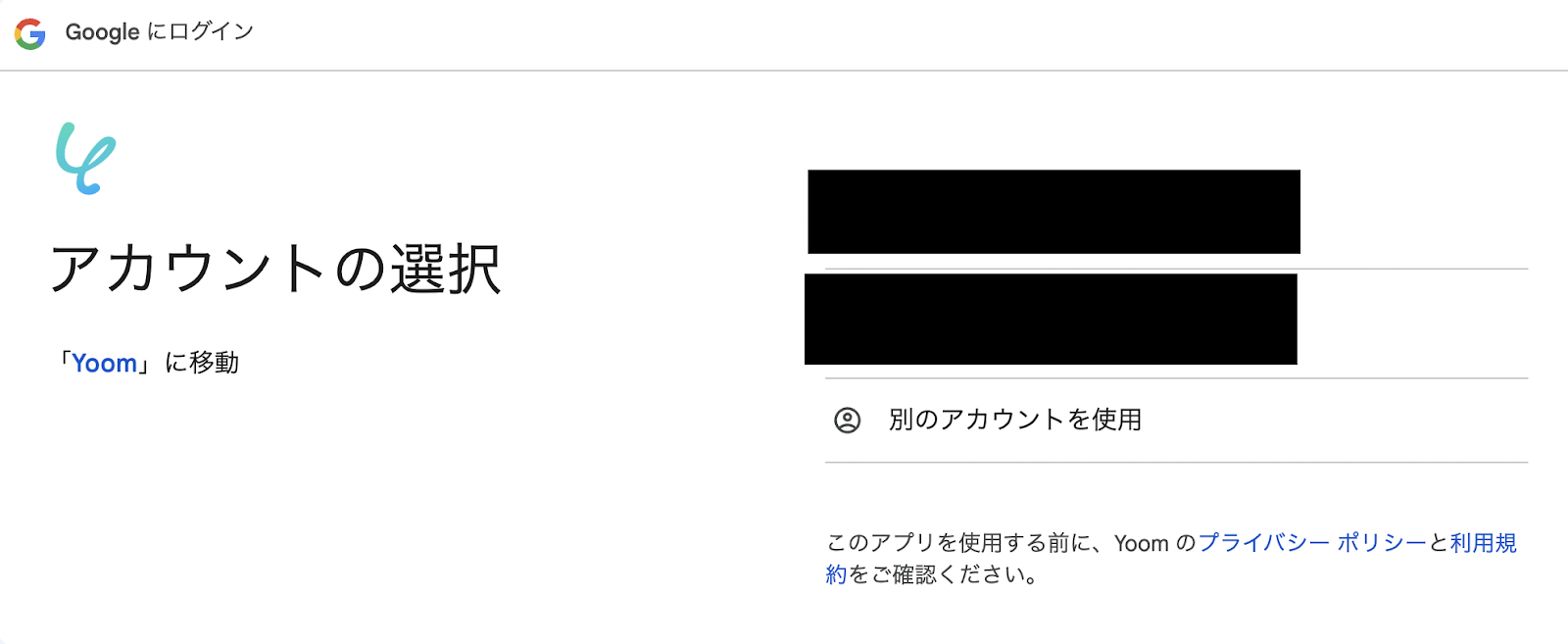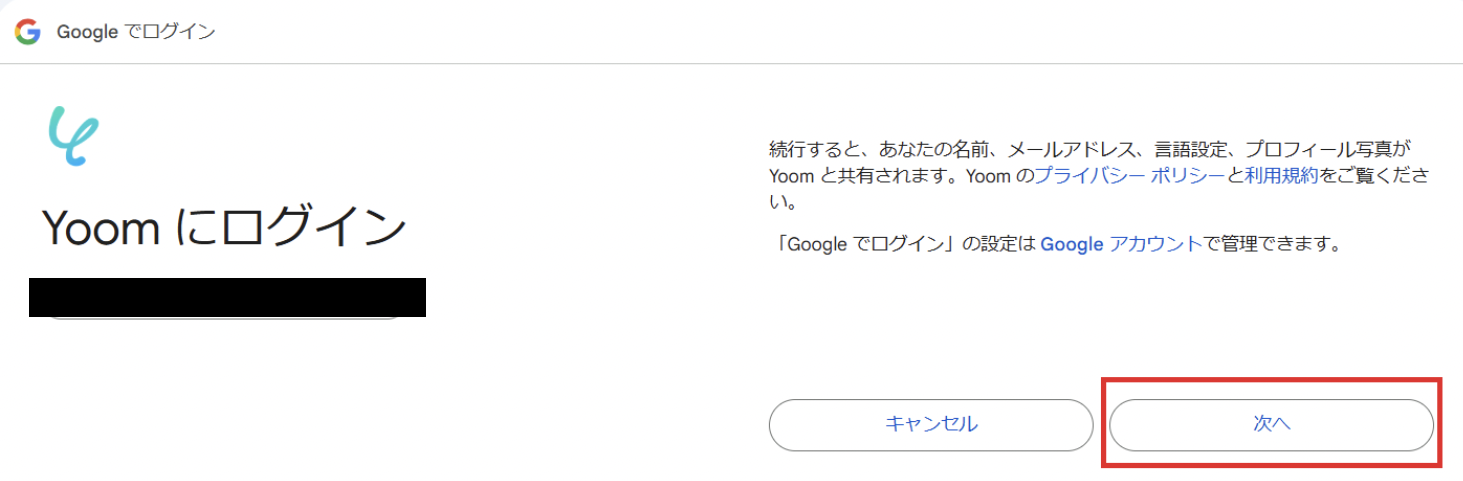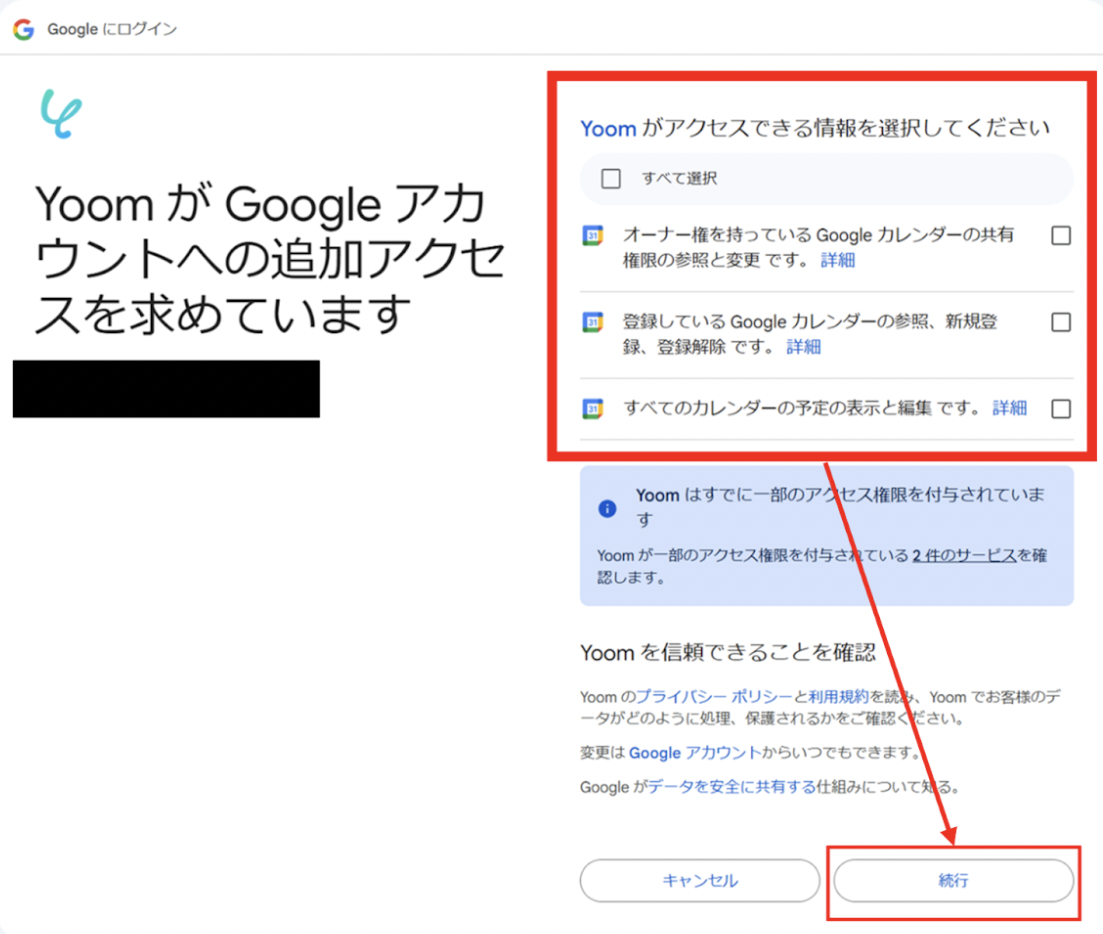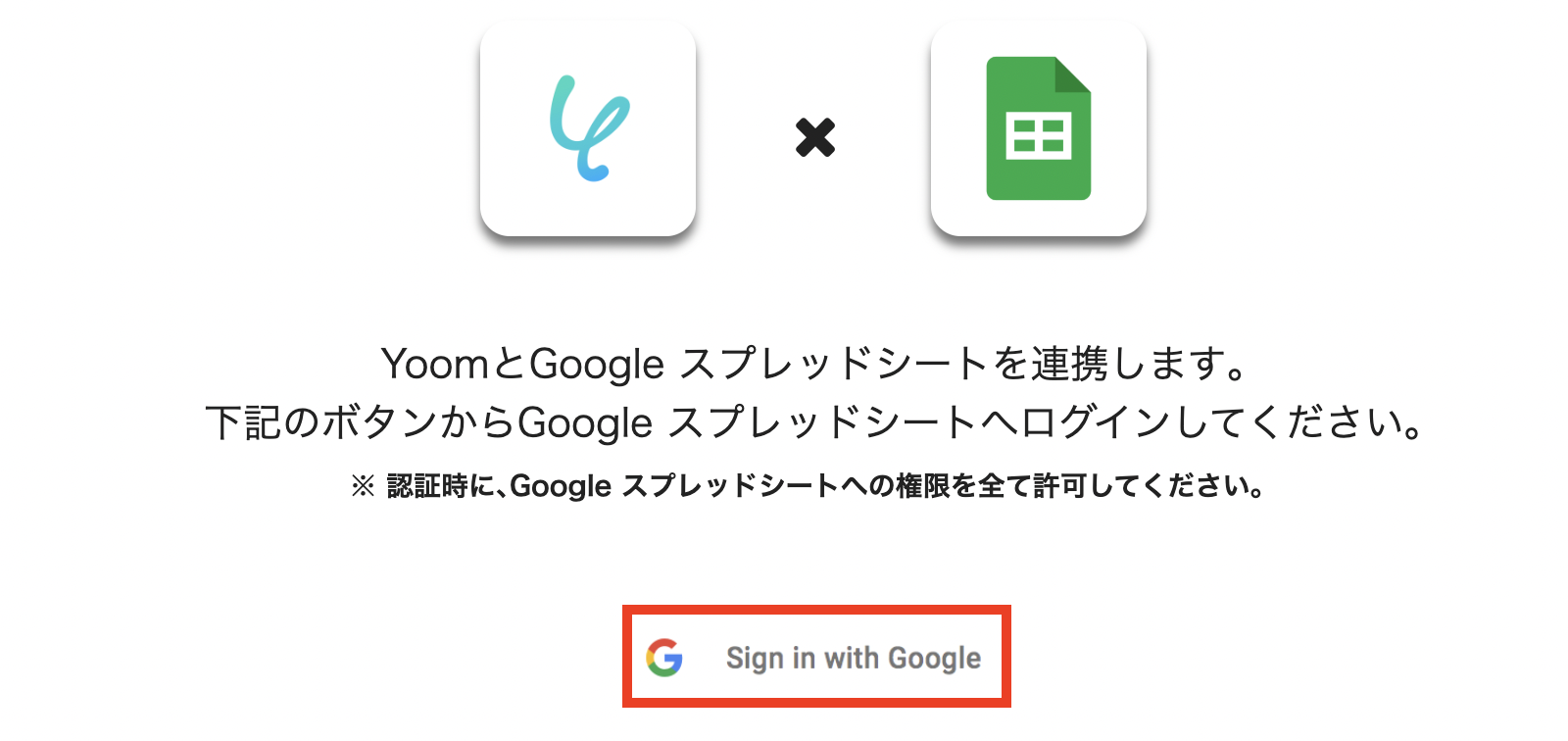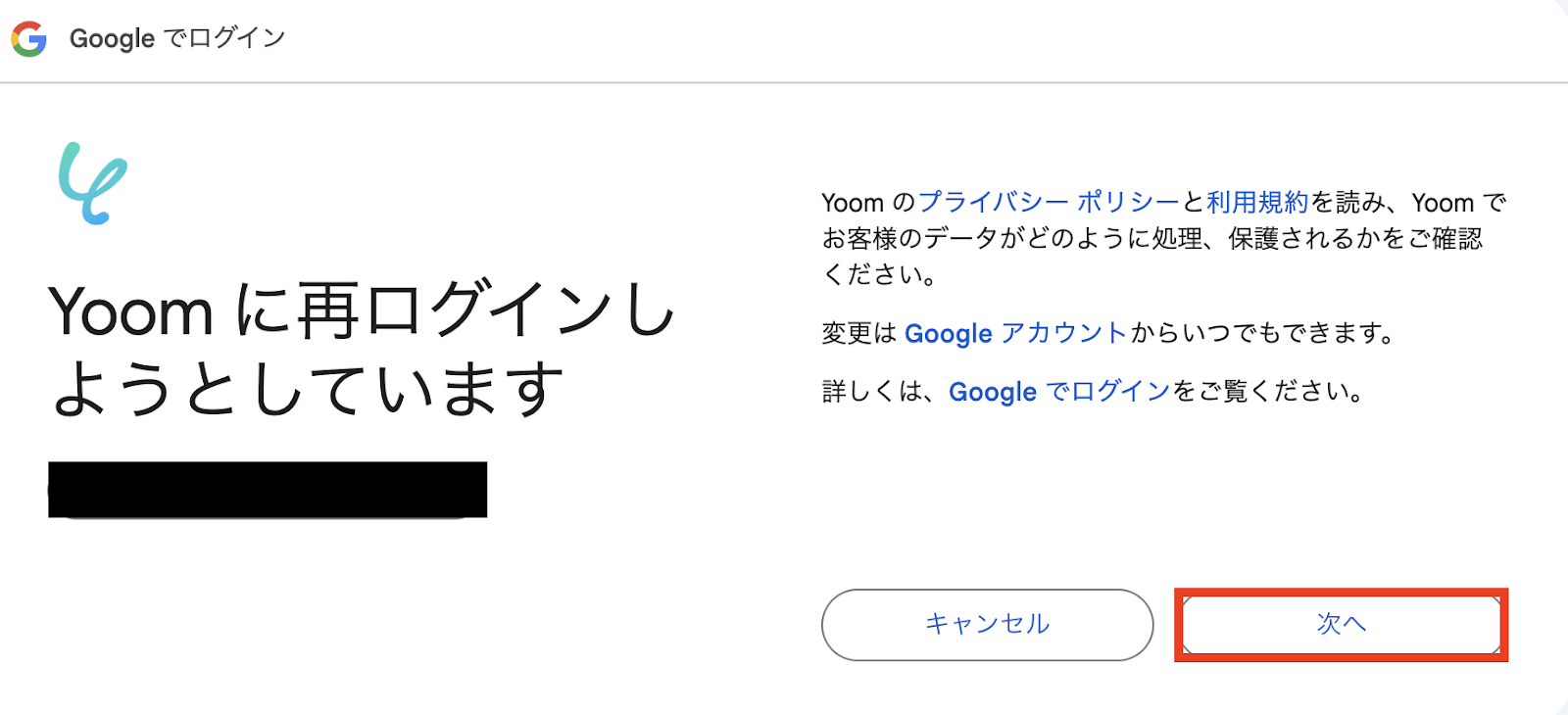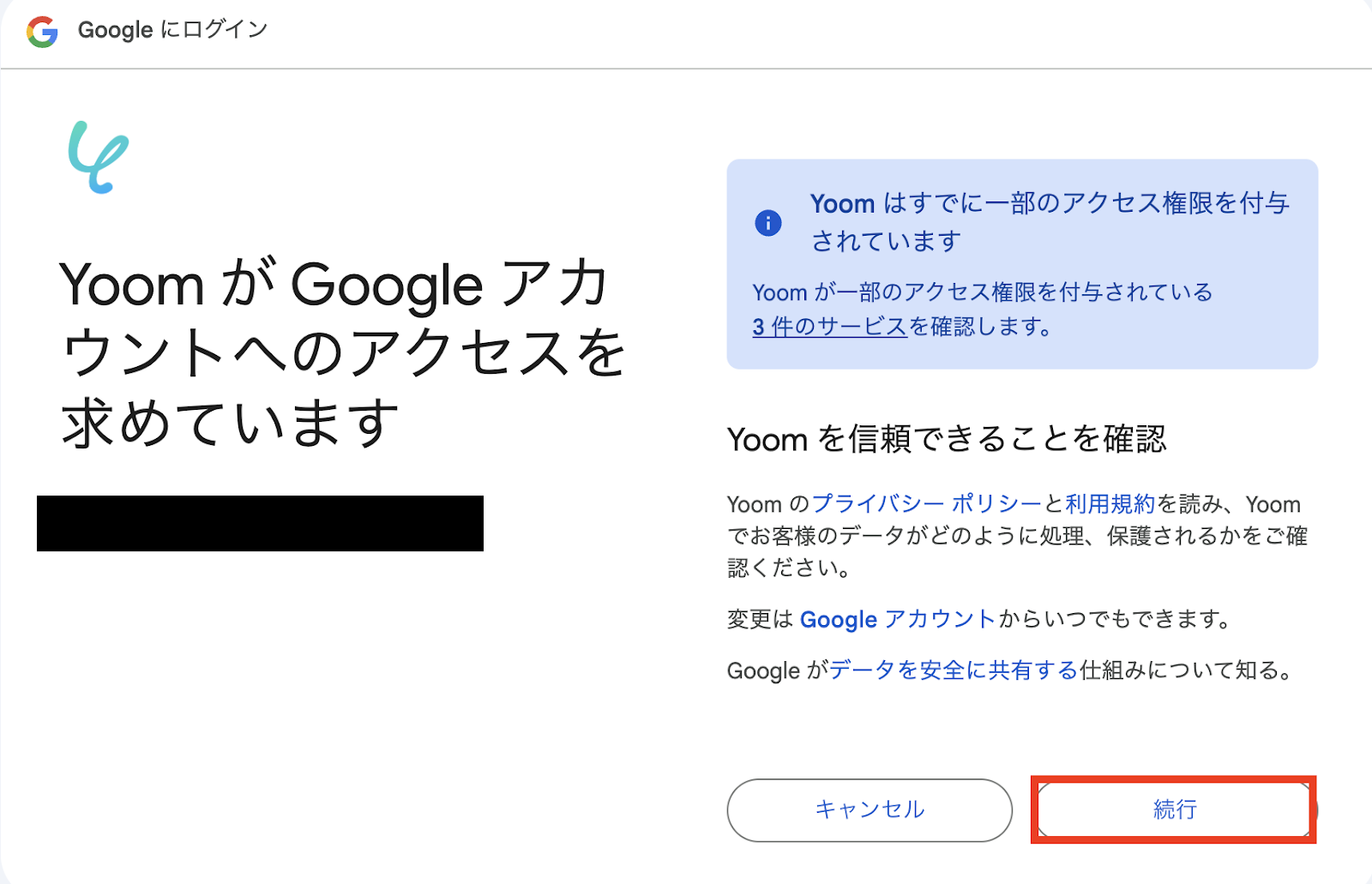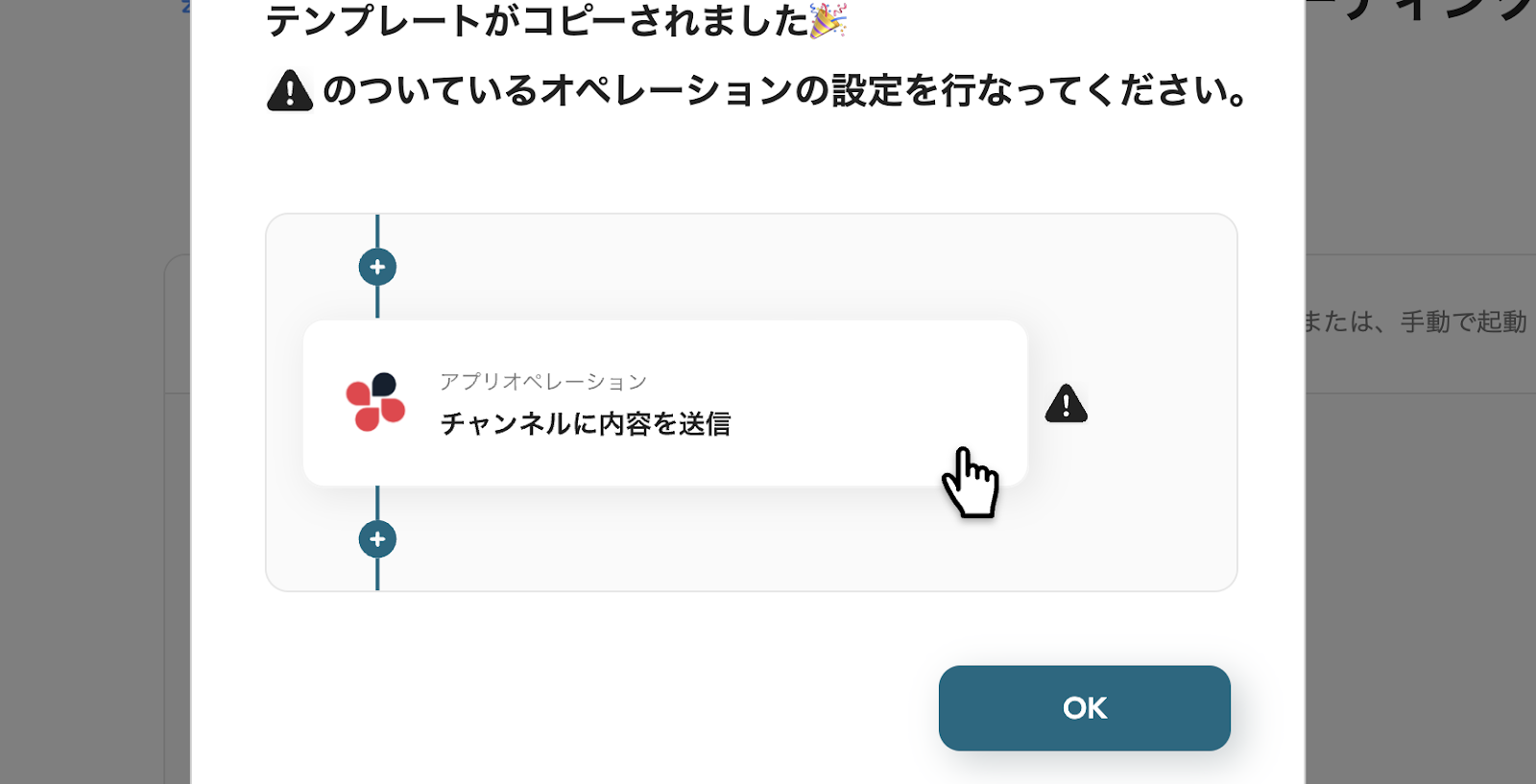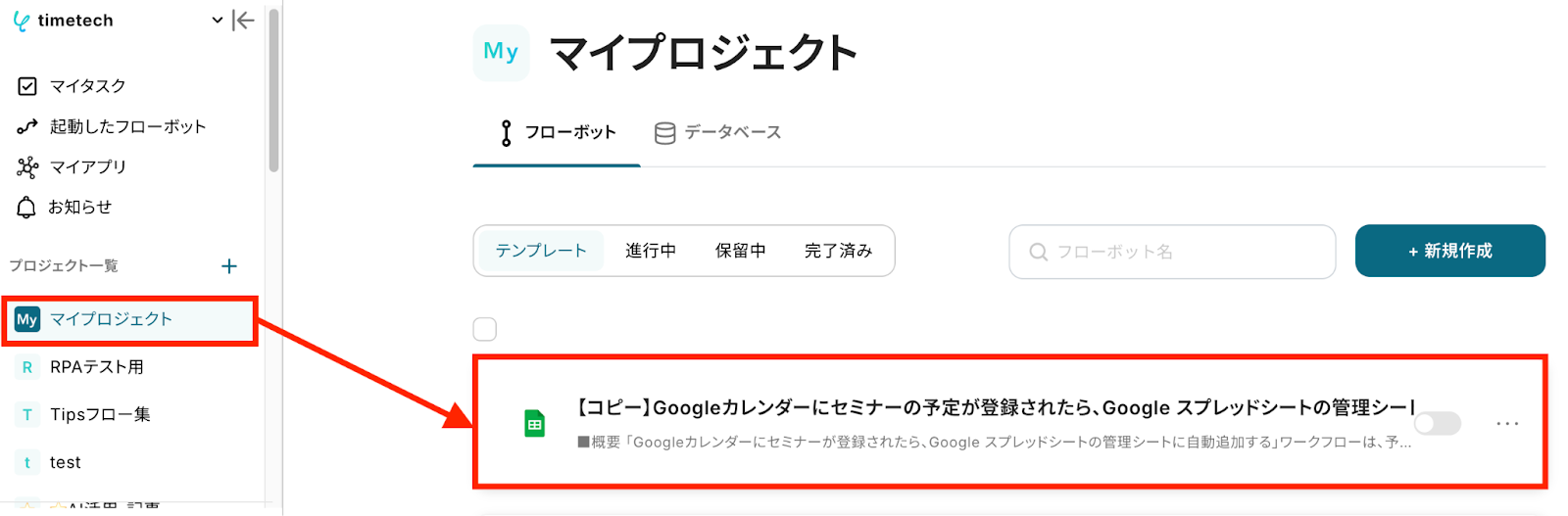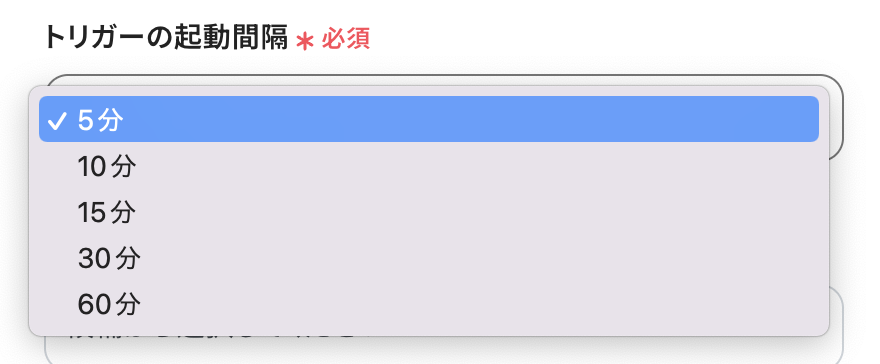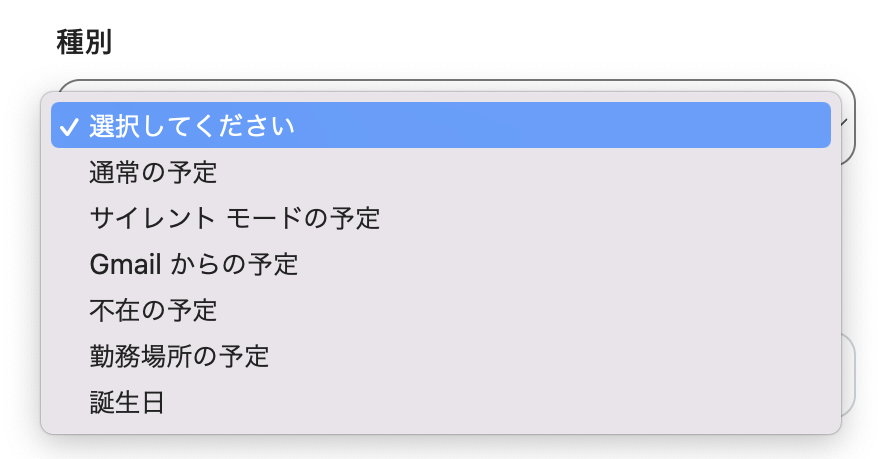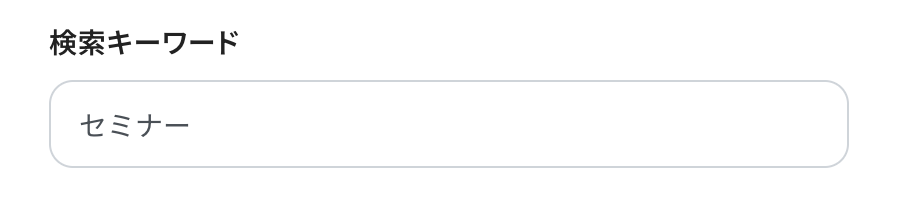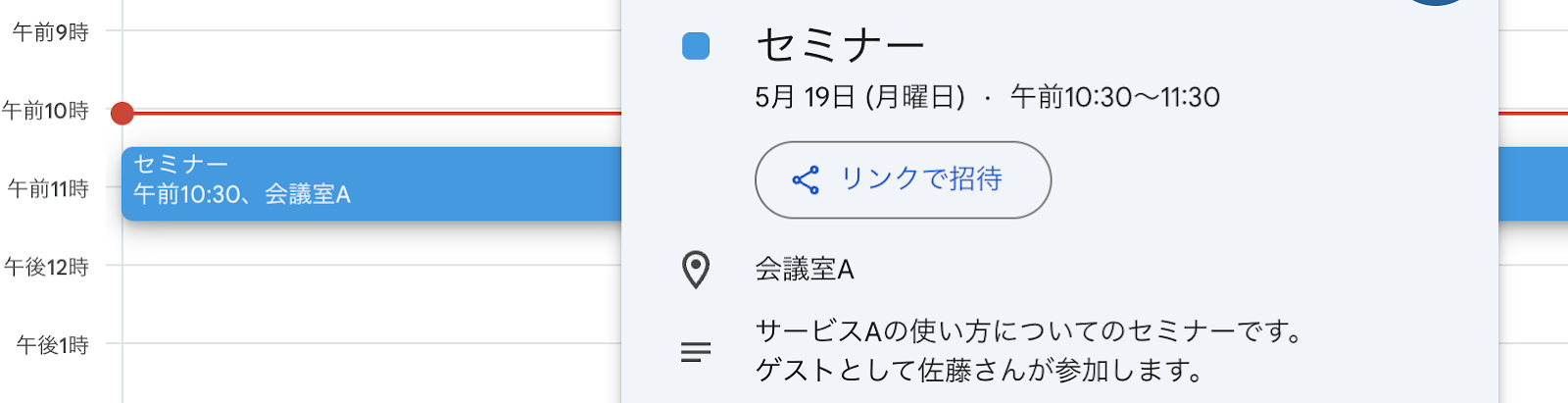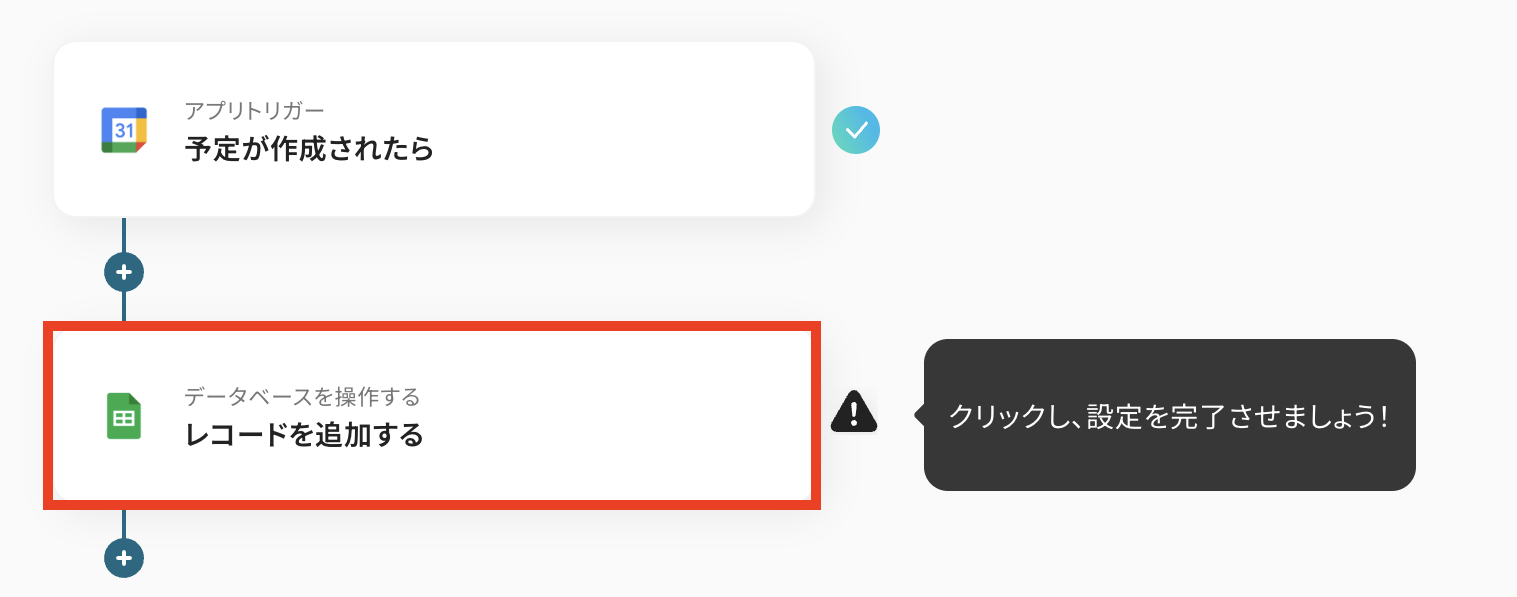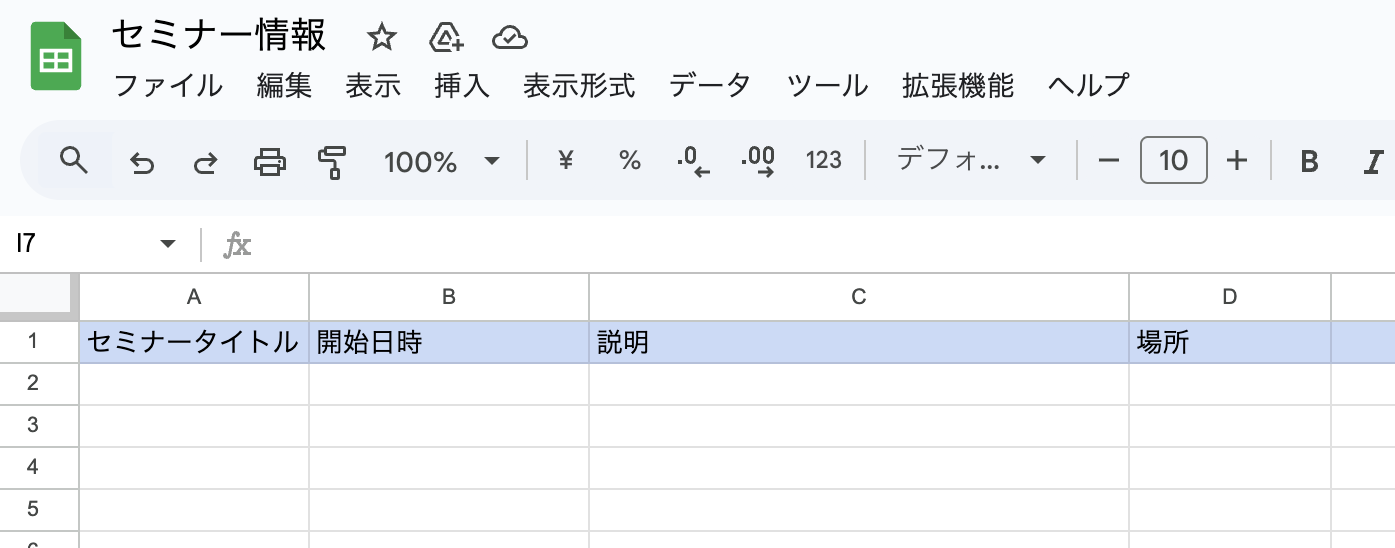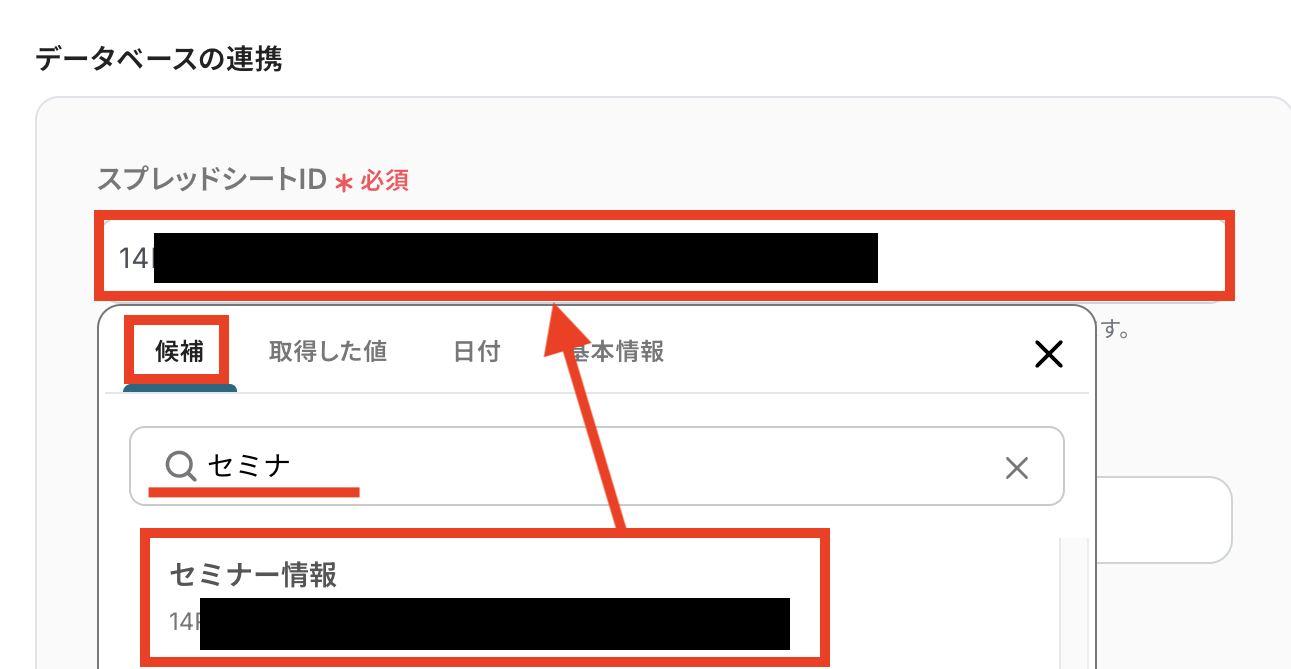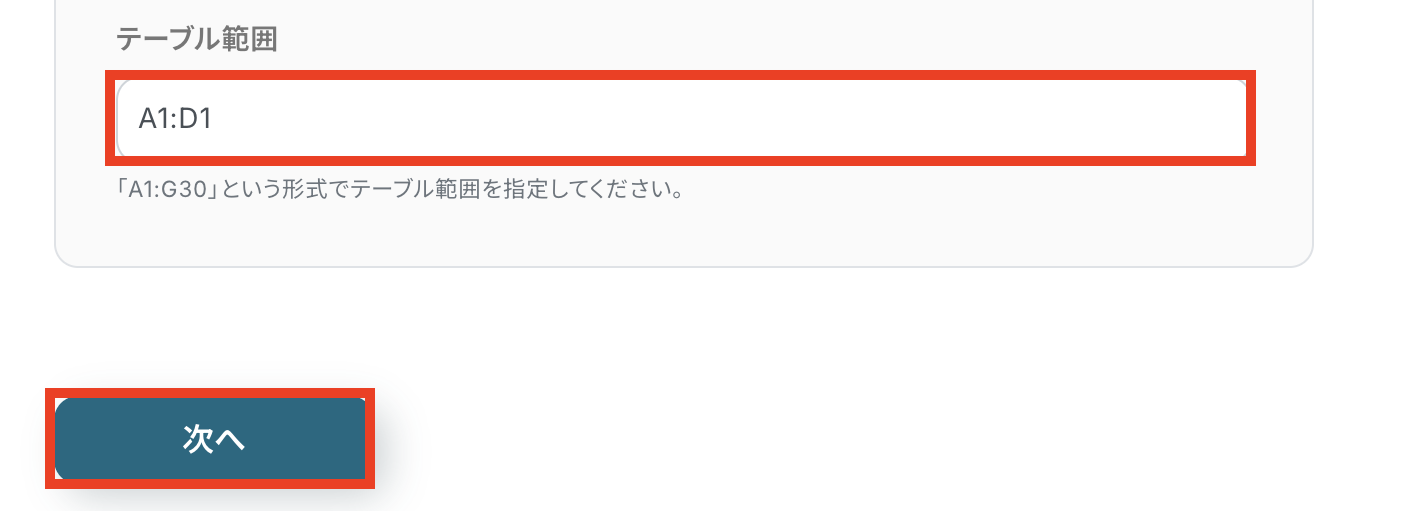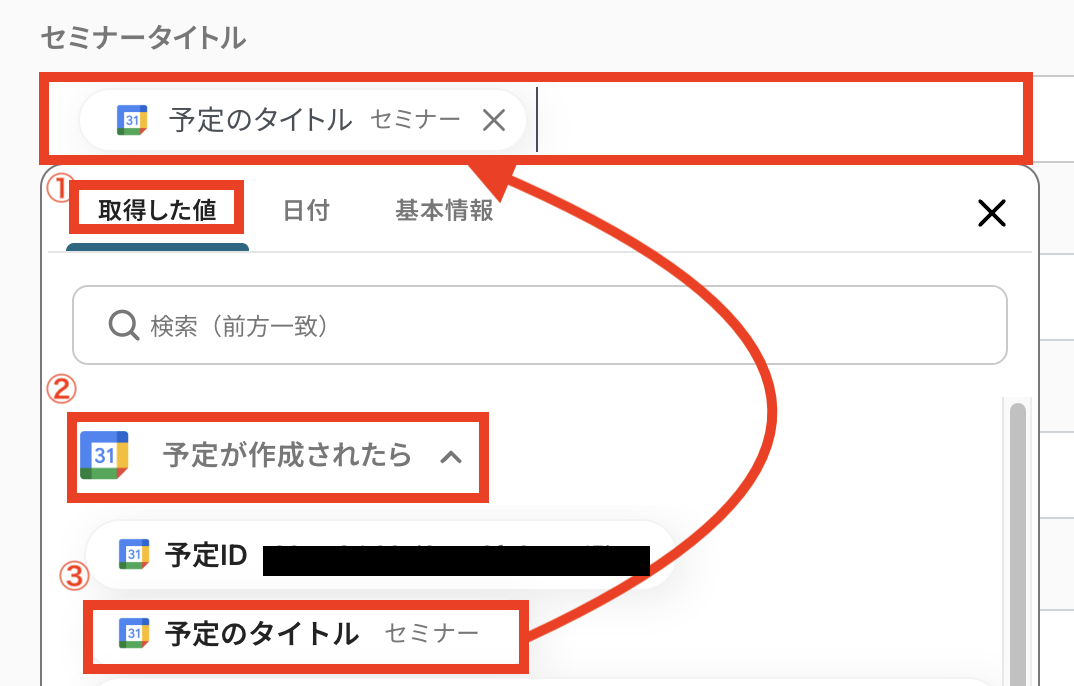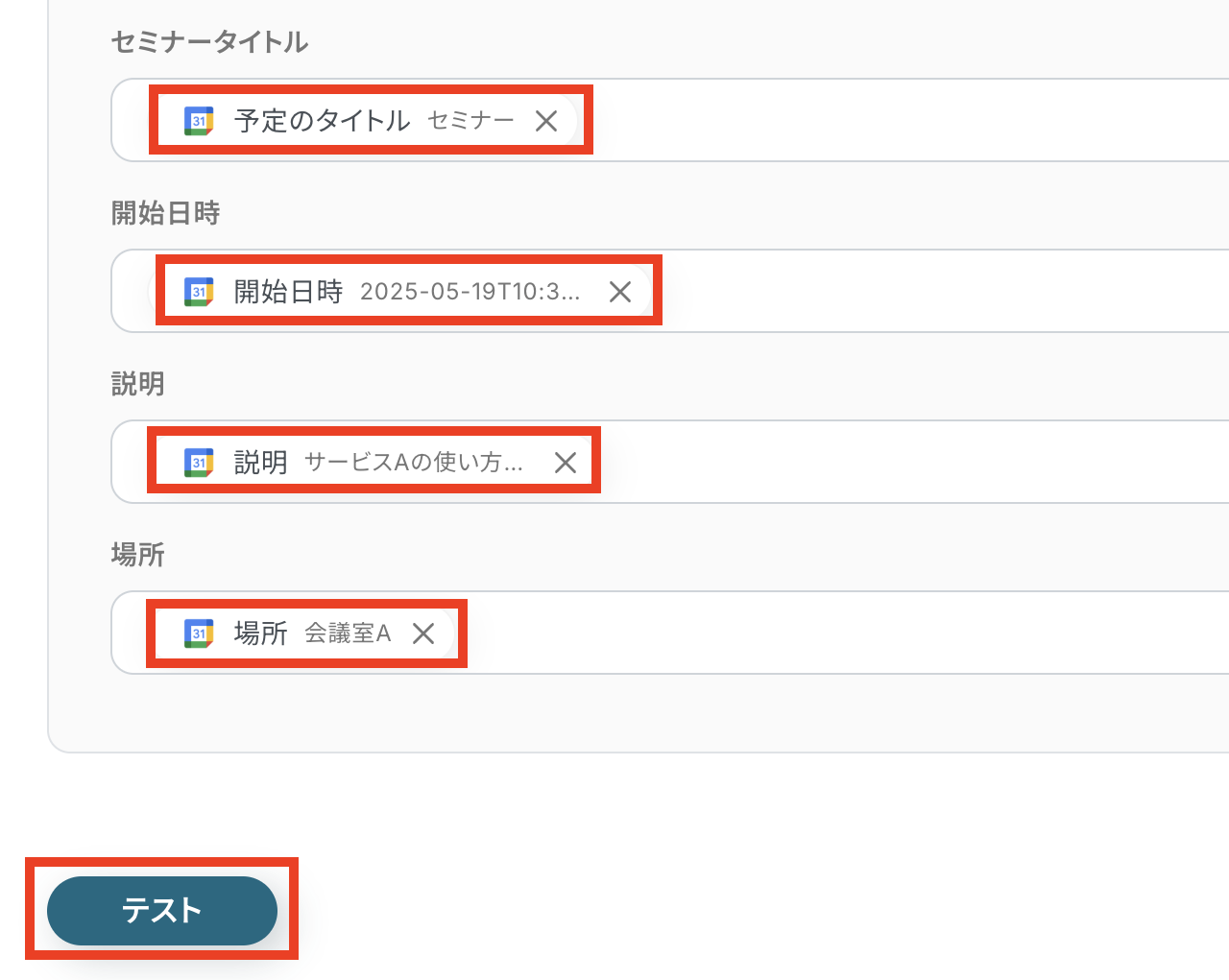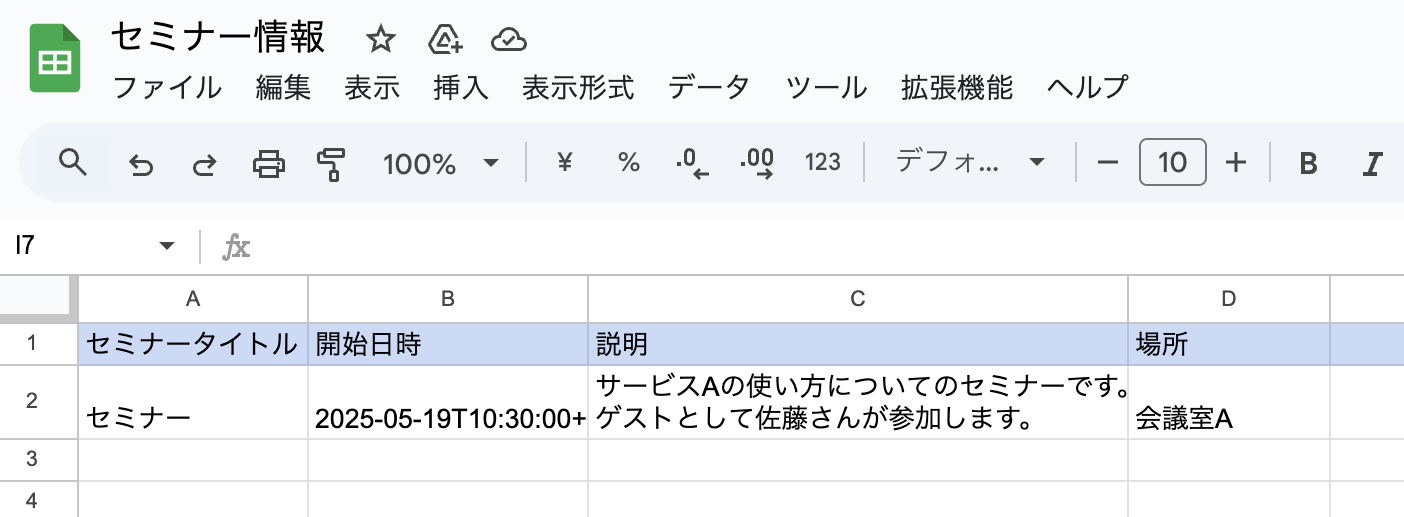Googleカレンダーにセミナーの予定が登録されたら、Google スプレッドシートの管理シートに自動追加する
試してみる
■概要
「Googleカレンダーにセミナーが登録されたら、Google スプレッドシートの管理シートに自動追加する」ワークフローは、予定追加時の転記作業を自動化します。
カレンダーの情報がシートに反映されるため、管理が効率化します。
■このテンプレートをおすすめする方
・Googleカレンダーでセミナーやイベントの予定管理を行っている方
・セミナー情報をスピーディにGoogle スプレッドシートで一覧管理したい方
・カレンダーに登録された予定を手作業で管理シートへ転記しているが、作業負担や転記ミスを減らしたいと感じている方
・Google スプレッドシートを使ってチームや関係者とセミナー参加者リストや予定を共有している方
・複数メンバーでカレンダーの情報をスムーズに一元管理・共有したい方
■注意事項
・Google カレンダー、Google スプレッドシートのそれぞれとYoomを連携してください。
・トリガーは5分、10分、15分、30分、60分の間隔で起動間隔を選択できます。
・プランによって最短の起動間隔が異なりますので、ご注意ください。
セミナーの企画・運営に携わる中で
「申し込み者リストの作成や更新が追い付かない…」
「各所に散らばった情報をまとめるのが大変…」
「手作業でのデータ入力が多くてミスが心配…」といった悩みを抱えていませんか?
セミナーの規模が大きくなるほど、あるいは開催頻度が上がるほど、このような情報管理業務は煩雑になり担当者の大きな負担となりがちです。
もし、新しいセミナーの予定がカレンダーに登録されたら自動で管理シートに情報が追加されたり、申し込みフォームへの入力内容がリアルタイムで参加者リストに反映されたり、あるいは問い合わせメールの内容が自動でデータベースに記録されたりする仕組みがあれば、これらの手作業による手間や時間、そしてヒューマンエラーのリスクから解放されます。
その他にもセミナーのコンテンツ準備や参加者とのコミュニケーションといった、より価値の高い業務に集中できる時間を生み出すことも可能です!
今回ご紹介する自動化の設定はノーコードで簡単に設定できて、手間や時間もかからないのでぜひ自動化を導入してセミナー運営をもっと楽にしましょう!
とにかく早く試したい方へ
Yoomにはセミナーに関する情報を一元管理する業務フロー自動化のテンプレートが用意されているので、「まずは試してみたい!」という方は、以下のバナーをクリックして、すぐに自動化を体験してみましょう!
Googleカレンダーにセミナーの予定が登録されたら、Google スプレッドシートの管理シートに自動追加する
試してみる
■概要
「Googleカレンダーにセミナーが登録されたら、Google スプレッドシートの管理シートに自動追加する」ワークフローは、予定追加時の転記作業を自動化します。
カレンダーの情報がシートに反映されるため、管理が効率化します。
■このテンプレートをおすすめする方
・Googleカレンダーでセミナーやイベントの予定管理を行っている方
・セミナー情報をスピーディにGoogle スプレッドシートで一覧管理したい方
・カレンダーに登録された予定を手作業で管理シートへ転記しているが、作業負担や転記ミスを減らしたいと感じている方
・Google スプレッドシートを使ってチームや関係者とセミナー参加者リストや予定を共有している方
・複数メンバーでカレンダーの情報をスムーズに一元管理・共有したい方
■注意事項
・Google カレンダー、Google スプレッドシートのそれぞれとYoomを連携してください。
・トリガーは5分、10分、15分、30分、60分の間隔で起動間隔を選択できます。
・プランによって最短の起動間隔が異なりますので、ご注意ください。
セミナー情報の収集・管理を自動化する方法
セミナー運営では、日程調整から申し込み受付・参加者情報の管理・アンケート集計まで、多岐にわたる情報を扱う必要があります。
これらの情報を様々なツールを連携させて自動的に集約・管理することで、業務効率を大幅に向上させることが可能です。
ここでは具体的な自動化のパターンをテンプレートと共に紹介しますので、気になる内容があればぜひクリックしてみてください!
スケジュールツールの予定を基にセミナー情報を管理する
Googleカレンダーのようなスケジュールツールに登録されたセミナー予定をトリガーとし、その詳細情報を自動的に表計算ソフトやデータベースサービスへ記録・更新することが可能です。
予定と参加者リストなどの関連情報を常に同期させ、管理の手間を大幅に削減します!
Googleカレンダーにセミナーの予定が登録されたら、Google スプレッドシートの管理シートに自動追加する
試してみる
■概要
「Googleカレンダーにセミナーが登録されたら、Google スプレッドシートの管理シートに自動追加する」ワークフローは、予定追加時の転記作業を自動化します。
カレンダーの情報がシートに反映されるため、管理が効率化します。
■このテンプレートをおすすめする方
・Googleカレンダーでセミナーやイベントの予定管理を行っている方
・セミナー情報をスピーディにGoogle スプレッドシートで一覧管理したい方
・カレンダーに登録された予定を手作業で管理シートへ転記しているが、作業負担や転記ミスを減らしたいと感じている方
・Google スプレッドシートを使ってチームや関係者とセミナー参加者リストや予定を共有している方
・複数メンバーでカレンダーの情報をスムーズに一元管理・共有したい方
■注意事項
・Google カレンダー、Google スプレッドシートのそれぞれとYoomを連携してください。
・トリガーは5分、10分、15分、30分、60分の間隔で起動間隔を選択できます。
・プランによって最短の起動間隔が異なりますので、ご注意ください。
フォームの回答を基にセミナー情報を管理する
Googleフォームなどで受け付けたセミナーの申込情報やアンケート回答を、自動的に表計算ソフトへ転記・集約するフローです。
手作業でのデータ入力ミスを防ぎ、迅速な情報共有と分析を可能にします!
Googleフォームでセミナー情報が送信されたら、Microsoft Excelの管理シートに自動追加する
試してみる
■概要
「Googleフォームでセミナー情報が送信されたら、Microsoft Excelの管理シートに自動追加する」ワークフローを利用すると、フォームで受け取った情報が自動的に管理シートに反映されます。
データ入力の手間を省くことで、情報整理の効率が向上します。
■このテンプレートをおすすめする方
・Googleフォームを用いてセミナー申込や参加者情報の収集を行っている方
・セミナーの申込データをMicrosoft Excelで一元管理したい運営担当の方
・手作業で入力していた情報の転記ミスや作業負荷の軽減を図りたい方
・申込内容をすばやくMicrosoft Excelシートで集計・管理したいと考えている方
・セミナー運営の効率化や参加者データの早期活用を目指している方
■注意事項
・Googleフォーム、Microsoft ExcelのそれぞれとYoomを連携してください。
・トリガーは5分、10分、15分、30分、60分の間隔で起動間隔を選択できます。
・プランによって最短の起動間隔が異なりますので、ご注意ください。
・Microsoft365(旧Office365)には、家庭向けプランと一般法人向けプラン(Microsoft365 Business)があり、一般法人向けプランに加入していない場合には認証に失敗する可能性があります。
・Googleフォームをトリガーとして使用した際の回答内容を取得する方法は下記を参照ください。
https://intercom.help/yoom/ja/articles/6807133
メールの情報を基にセミナー情報を管理する
Gmailなどで受信したセミナー関連の問い合わせや申し込みメールの内容を抽出し、Notionのようなドキュメント管理ツールやデータベースサービスに自動で整理・記録することも可能です。
見落としを防ぎ、対応漏れのリスクを低減させることができます!
Gmailでセミナー情報を受け取ったら、Notionの管理ページに自動追加する
試してみる
■概要
「Gmailでセミナー情報を受け取ったら、Notionの管理ページに自動追加する」ワークフローは、メールで受信した情報を自動で管理ツールへ反映します。
手動での転記作業が不要になり、情報整理の手間を減らせます。
■このテンプレートをおすすめする方
・Gmailを活用してセミナーの案内や情報を受け取っている方
・受け取ったセミナー情報をNotionでまとめて管理したいと考えている方
・セミナーの情報整理や更新をこれまで手作業で行っており、作業の効率化を図りたい方
・複数のセミナー情報を短時間で管理ページに反映させたい方
・業務の中でNotionを使いこなしたい、活用の幅を広げたい方
■注意事項
・Gmail、NotionのそれぞれとYoomを連携してください。
・トリガーは5分、10分、15分、30分、60分の間隔で起動間隔を選択できます。
・プランによって最短の起動間隔が異なりますので、ご注意ください。
Google カレンダーの予定から Google スプレッドシートにセミナー情報を自動記録するフローを作ってみよう
それではここから代表的な例として「Google カレンダーに新しいセミナーの予定が登録された際に、その情報をGoogle スプレッドシートの管理シートへ自動的に追加する」フローを解説していきます!
この設定はYoomを使用してノーコードで行いますので、もしまだYoomのアカウントをお持ちでない場合は、こちらの登録フォームからアカウントを発行しておきましょう。
[Yoomとは]
フローの作成方法
今回は大きく分けて以下のプロセスで作成します。
- Google カレンダーとGoogle スプレッドシートのマイアプリ連携
- テンプレートをコピー
- Google カレンダーのトリガー設定及び Google スプレッドシートのアクション設定
- フローをONにしてフローが起動するか確認
Googleカレンダーにセミナーの予定が登録されたら、Google スプレッドシートの管理シートに自動追加する
試してみる
■概要
「Googleカレンダーにセミナーが登録されたら、Google スプレッドシートの管理シートに自動追加する」ワークフローは、予定追加時の転記作業を自動化します。
カレンダーの情報がシートに反映されるため、管理が効率化します。
■このテンプレートをおすすめする方
・Googleカレンダーでセミナーやイベントの予定管理を行っている方
・セミナー情報をスピーディにGoogle スプレッドシートで一覧管理したい方
・カレンダーに登録された予定を手作業で管理シートへ転記しているが、作業負担や転記ミスを減らしたいと感じている方
・Google スプレッドシートを使ってチームや関係者とセミナー参加者リストや予定を共有している方
・複数メンバーでカレンダーの情報をスムーズに一元管理・共有したい方
■注意事項
・Google カレンダー、Google スプレッドシートのそれぞれとYoomを連携してください。
・トリガーは5分、10分、15分、30分、60分の間隔で起動間隔を選択できます。
・プランによって最短の起動間隔が異なりますので、ご注意ください。
ステップ1: Google カレンダーとGoogle スプレッドシートをマイアプリ連携
Yoom画面の左側メニューにある「マイアプリ」から「新規接続」をクリックします。

検索ボックスに連携するアプリ名を入力しましょう。

Google カレンダーとYoomの連携方法
Google カレンダーのアプリを検索するとログインページが表示されます。
「Sign in with Google」をクリックします。

連携したいアカウントを選択しましょう。
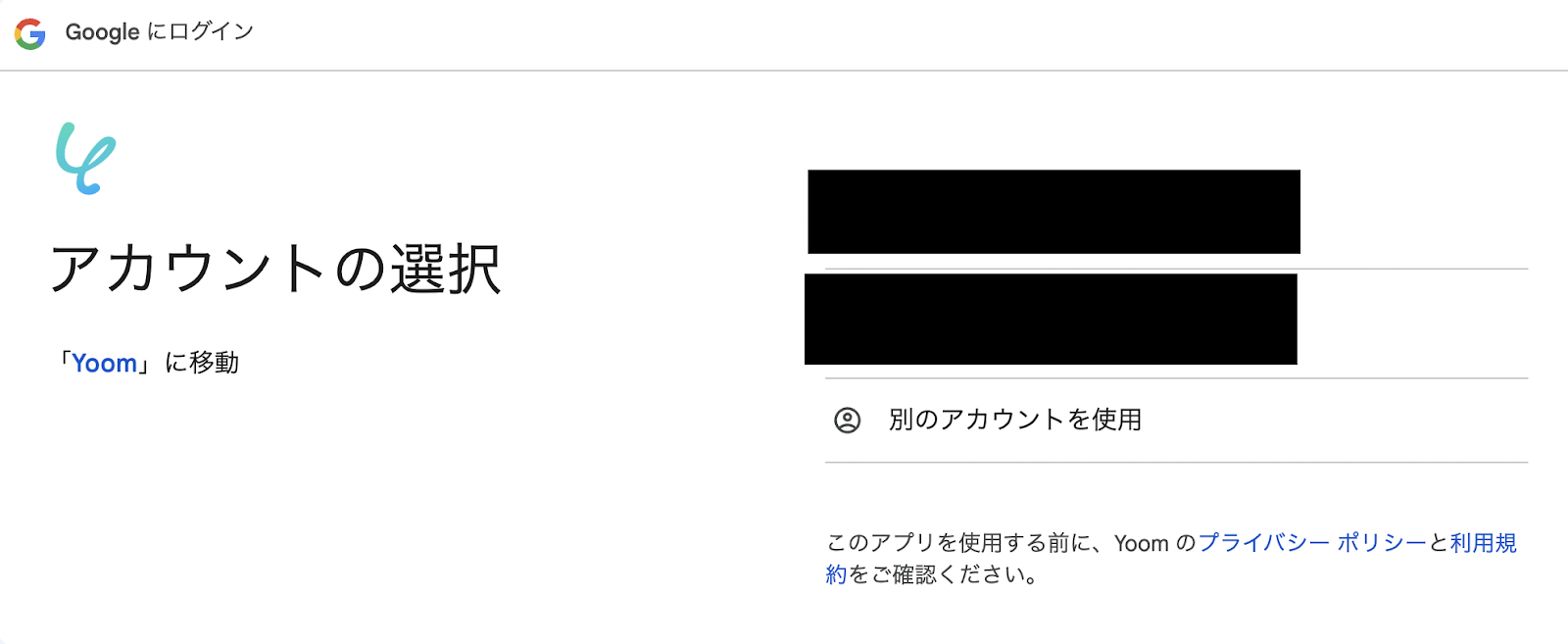
Yoomとの共有に関する画面が表示されるので「次へ」を押します。
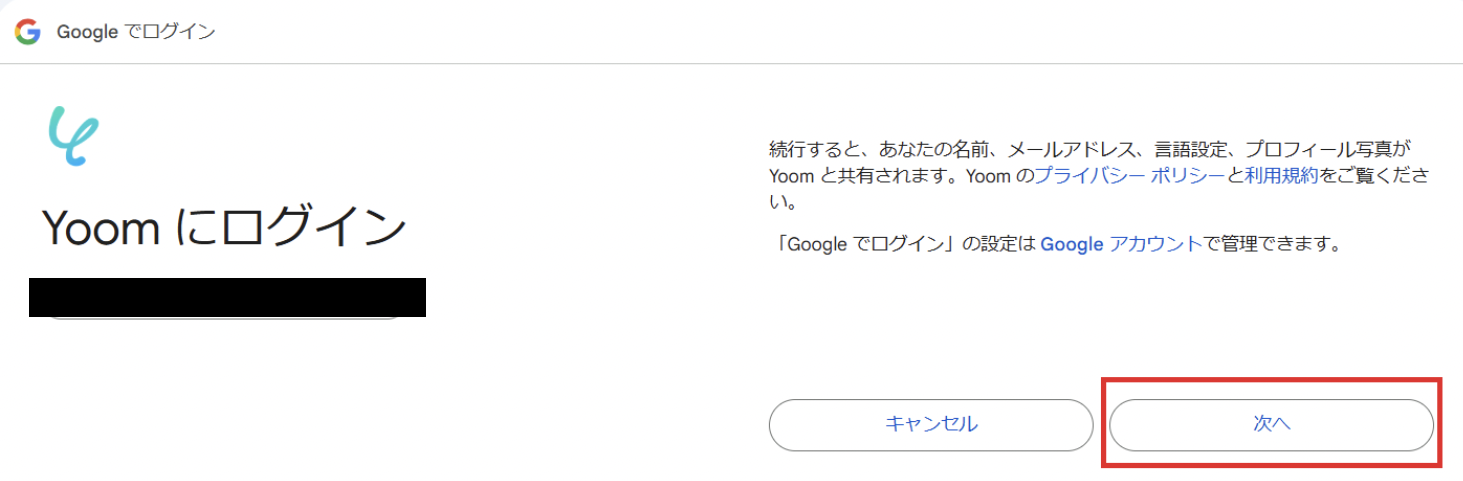
Yoomがアクセスできる範囲を選択して「続行」をクリックすると連携完了です!
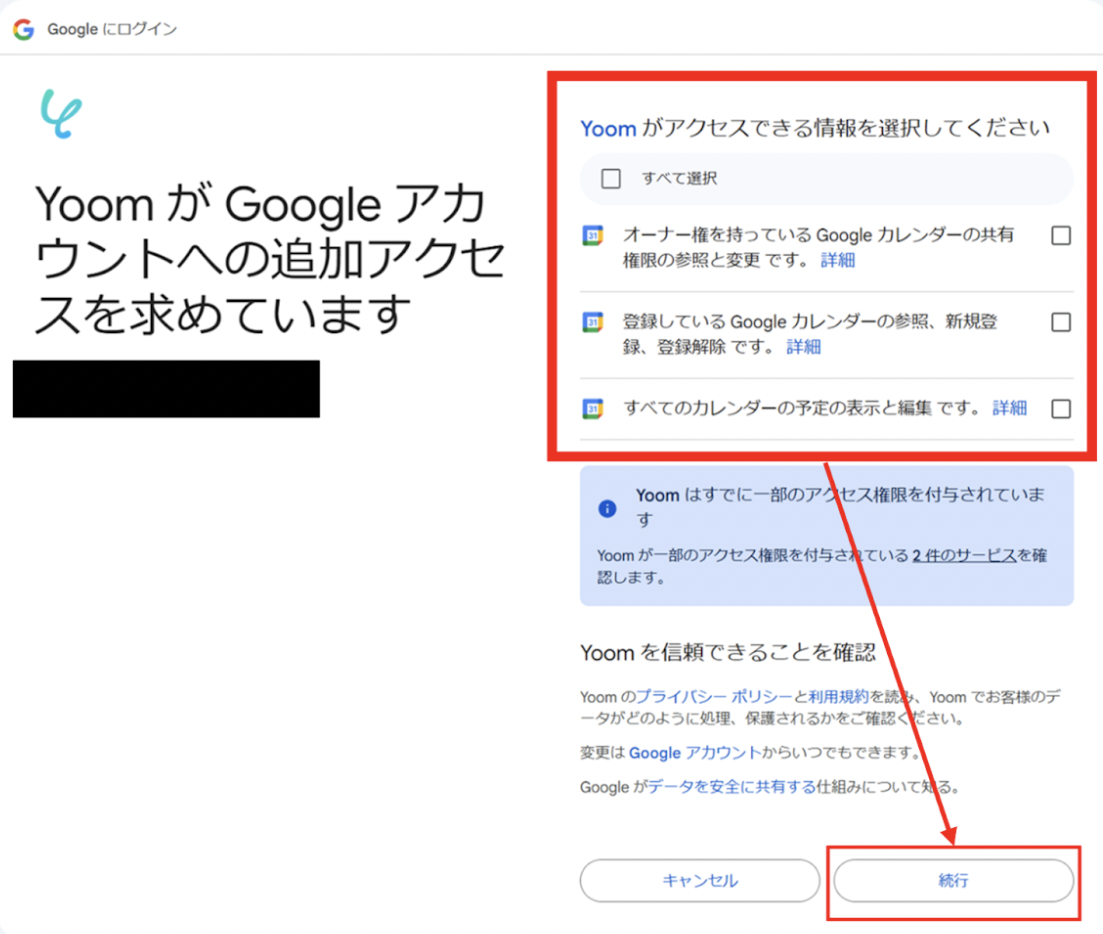
Google スプレッドシートとYoomの連携方法
基本的な連携方法は Google カレンダーと一緒です!
Google スプレッドシートのアプリを検索するとログインページが表示されます。
「Sign in with Google」をクリックしましょう。
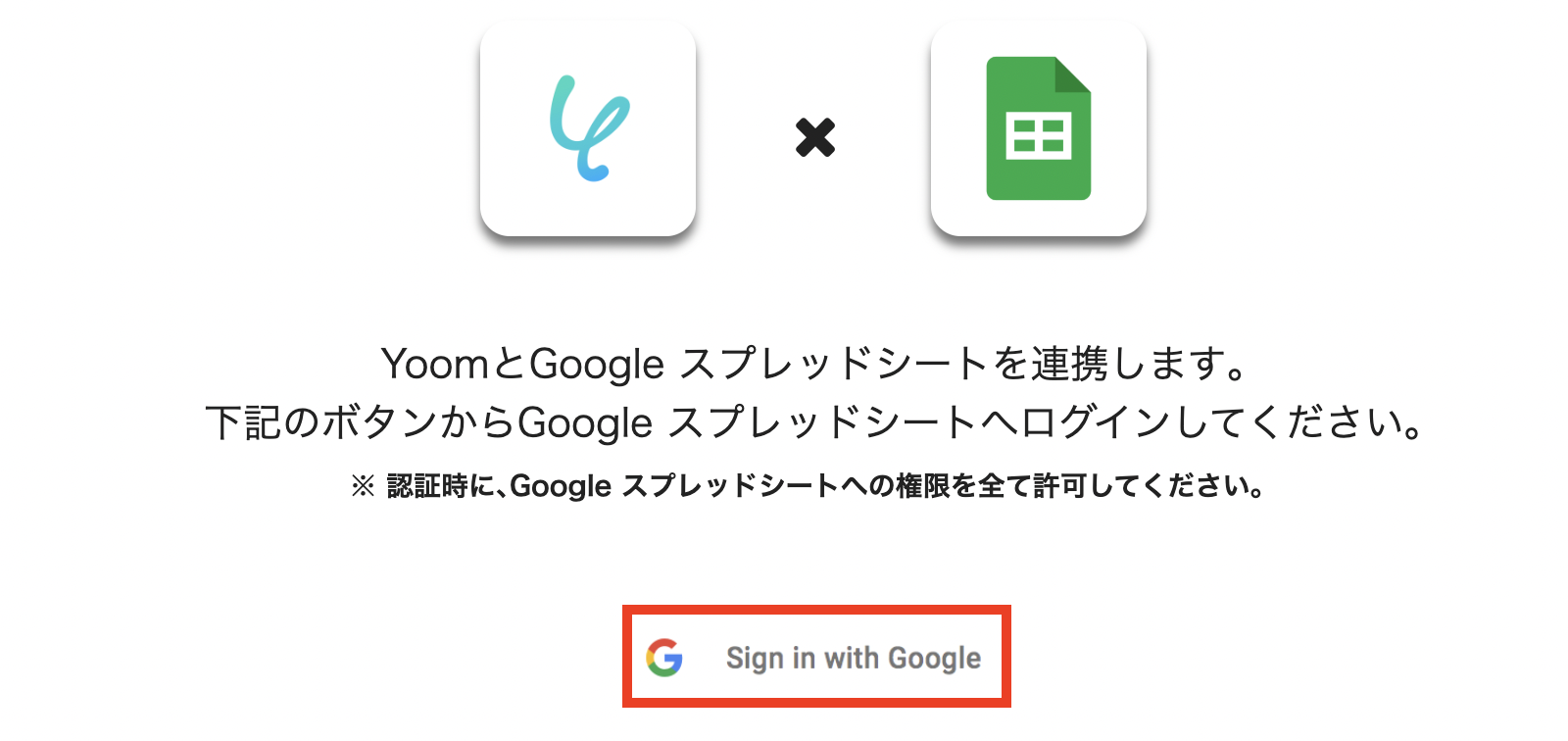
連携したいアカウントを選択します。

Yoomのプライバシーポリシーと利用規約を確認し「次へ」を押します。
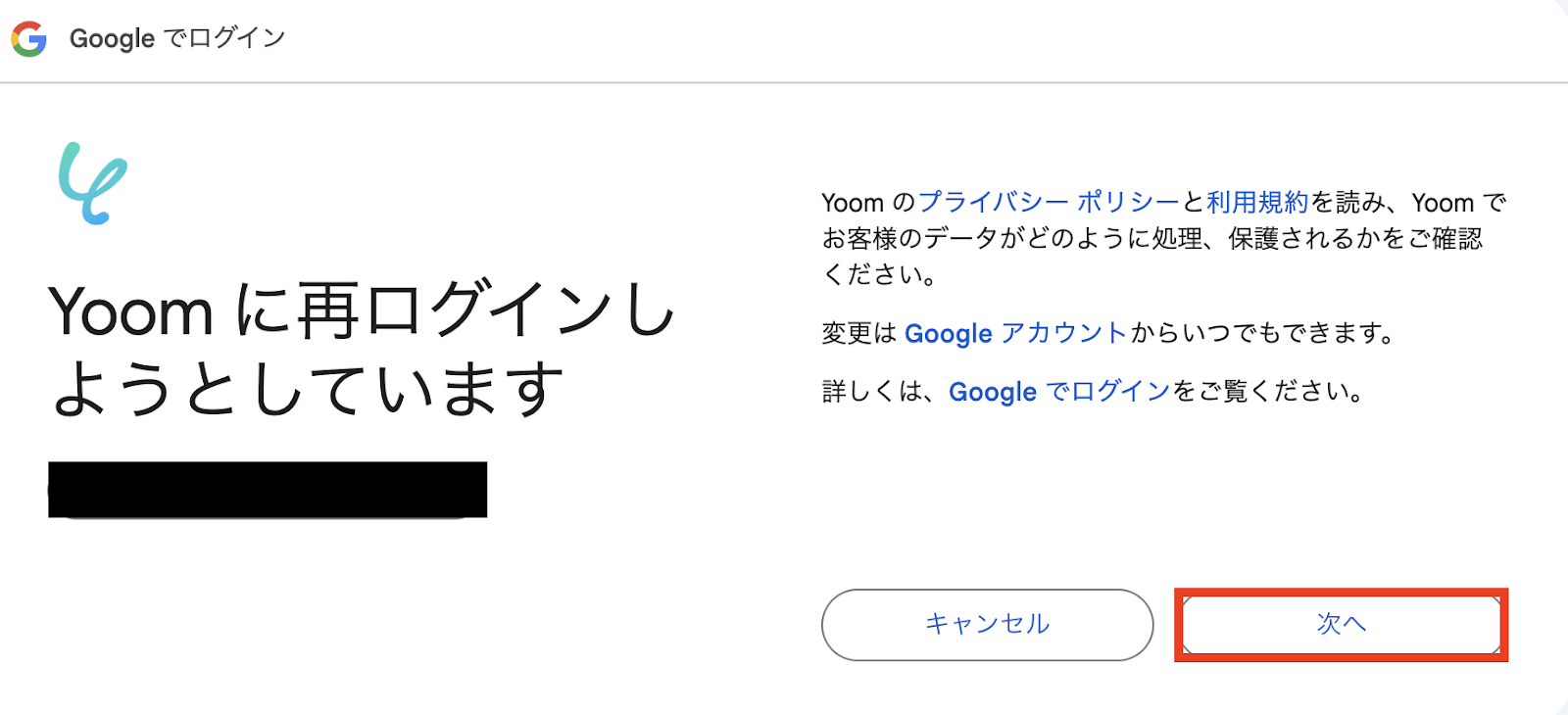
アクセス権限付与のページが表示されるので「続行」を押します。
これで連携完了です!
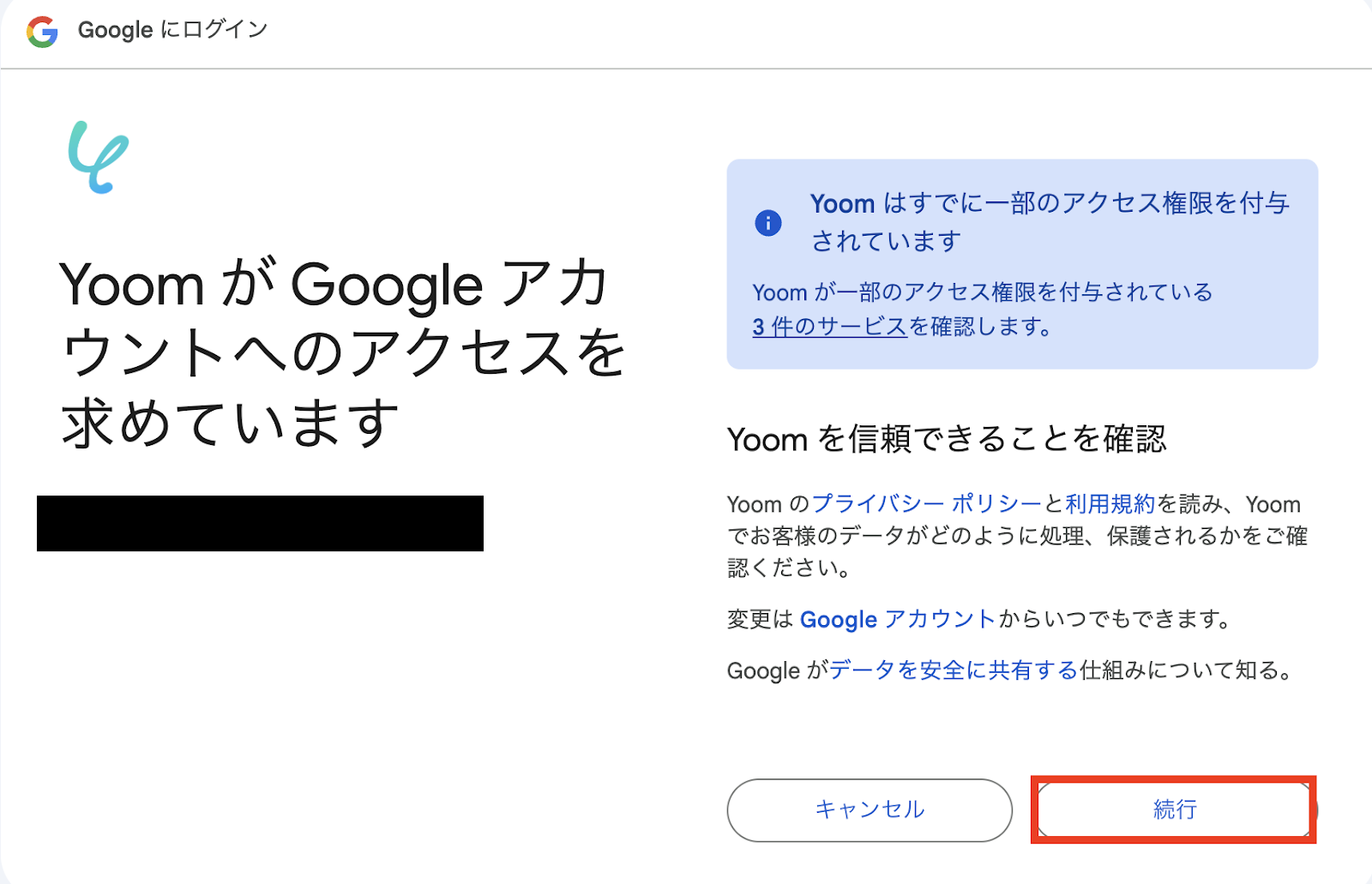
ステップ2:テンプレートをコピー
次に、今回使用するテンプレートをコピーします。
- 下のバナーの「試してみる」を押す。
- 移行したページの「このテンプレートを試す」を押す。
- Yoomの登録がまだの場合は、登録を行う。
※すでに登録が完了している場合は、ログインしてください。
Googleカレンダーにセミナーの予定が登録されたら、Google スプレッドシートの管理シートに自動追加する
試してみる
■概要
「Googleカレンダーにセミナーが登録されたら、Google スプレッドシートの管理シートに自動追加する」ワークフローは、予定追加時の転記作業を自動化します。
カレンダーの情報がシートに反映されるため、管理が効率化します。
■このテンプレートをおすすめする方
・Googleカレンダーでセミナーやイベントの予定管理を行っている方
・セミナー情報をスピーディにGoogle スプレッドシートで一覧管理したい方
・カレンダーに登録された予定を手作業で管理シートへ転記しているが、作業負担や転記ミスを減らしたいと感じている方
・Google スプレッドシートを使ってチームや関係者とセミナー参加者リストや予定を共有している方
・複数メンバーでカレンダーの情報をスムーズに一元管理・共有したい方
■注意事項
・Google カレンダー、Google スプレッドシートのそれぞれとYoomを連携してください。
・トリガーは5分、10分、15分、30分、60分の間隔で起動間隔を選択できます。
・プランによって最短の起動間隔が異なりますので、ご注意ください。
テンプレートが「マイプロジェクト」にコピーされると、このような画面が表示されます。
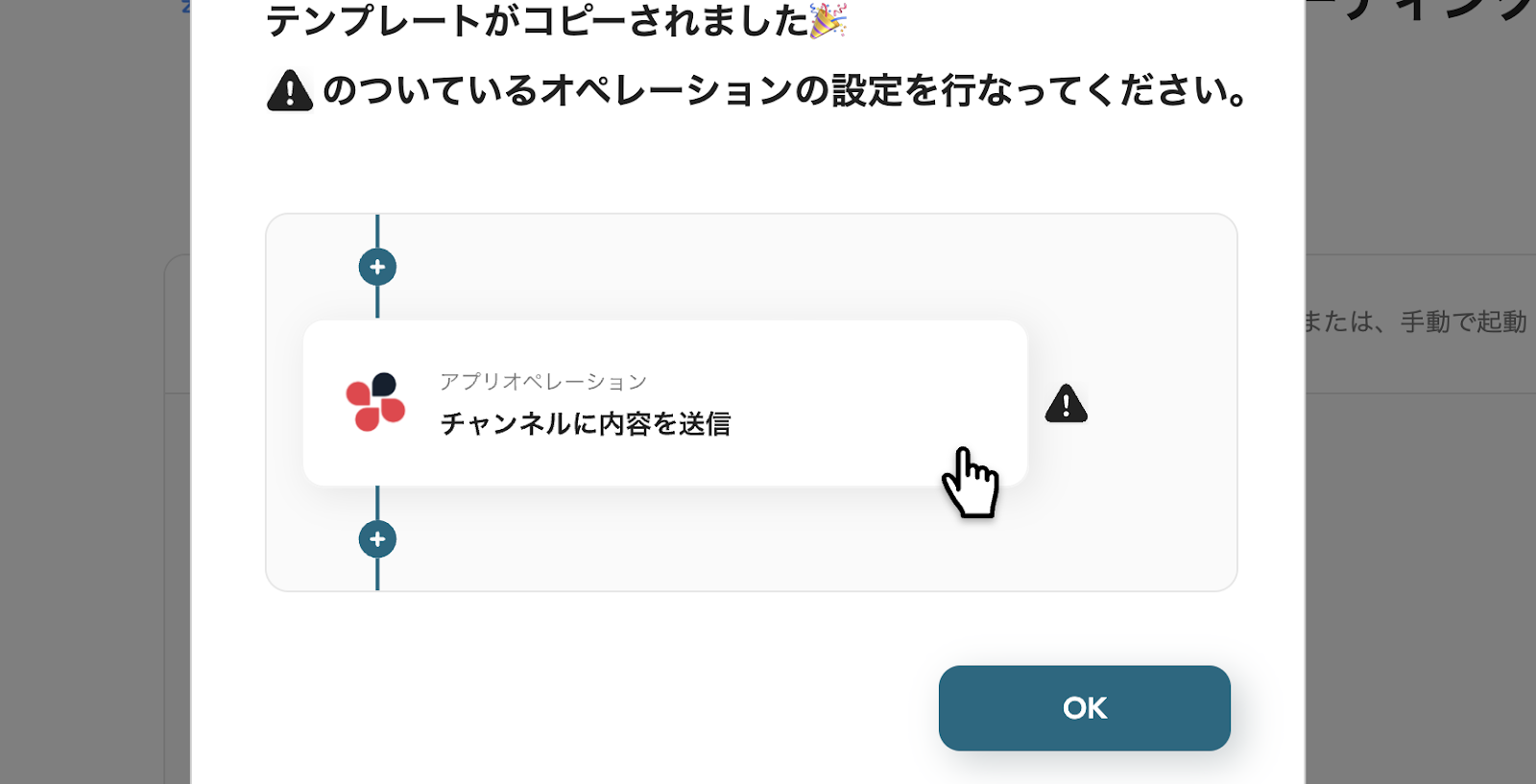
ステップ3:Google カレンダーのトリガー設定
- コピーしたテンプレートを開く
左側にあるメニューの「マイプロジェクト」から、コピーしたテンプレートを開きます。
(※テンプレートをコピー後、すぐに設定する場合はテンプレートを開く操作は不要です。設定を中断した場合のみ「マイプロジェクト」からテンプレートを開いて設定を再開します!)
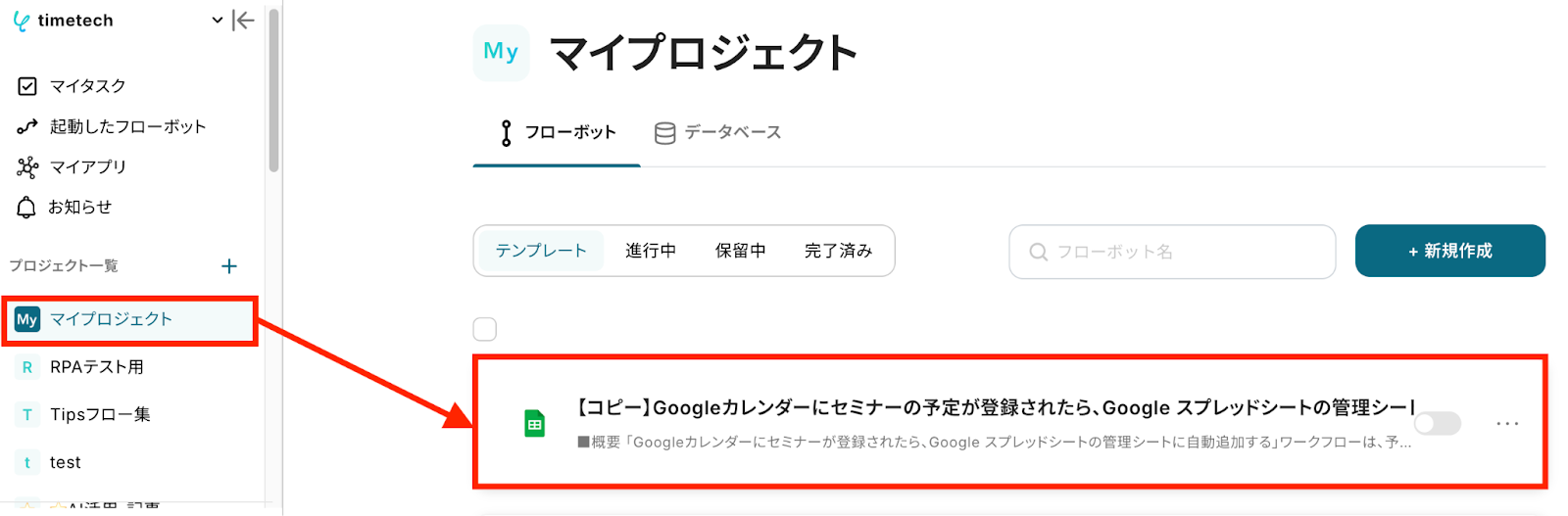
- アプリトリガー( Google カレンダーアプリ)を開く
「予定が作成されたら」をクリックします。

- 連携アカウントとアクションを選択する
必要箇所を入力していきます。
「タイトル」:必要に応じて変更可能
「Google カレンダーと連携するアカウント情報」:合っているか確認
「トリガーアクション」:「予定が作成されたら」を選択

- アプリトリガーのAPI接続設定をする
「トリガーの起動間隔」を5分・10分・15分・30分・60分から選択します。
早めに管理シートへセミナー予定を追加したい場合は、短い間隔で設定しましょう!
※プランによって起動間隔の選択内容が異なるため、ご注意ください。
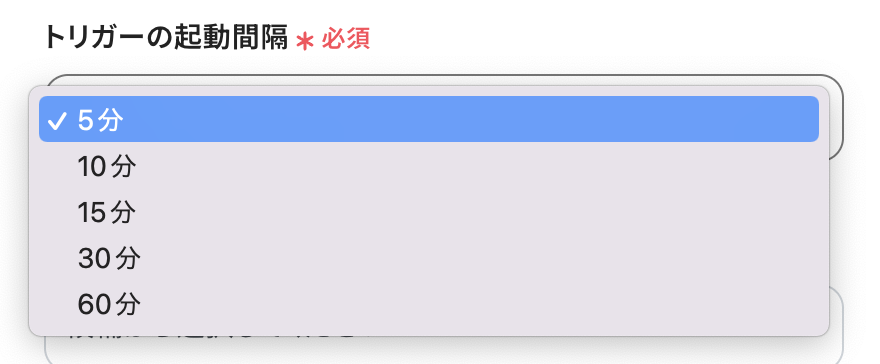
「カレンダーID」は候補から選びます。
入力欄をクリックして候補一覧を表示させましょう。

「種別」は必要に応じて入力してください。
選択しない場合は全ての種別が対象となります。
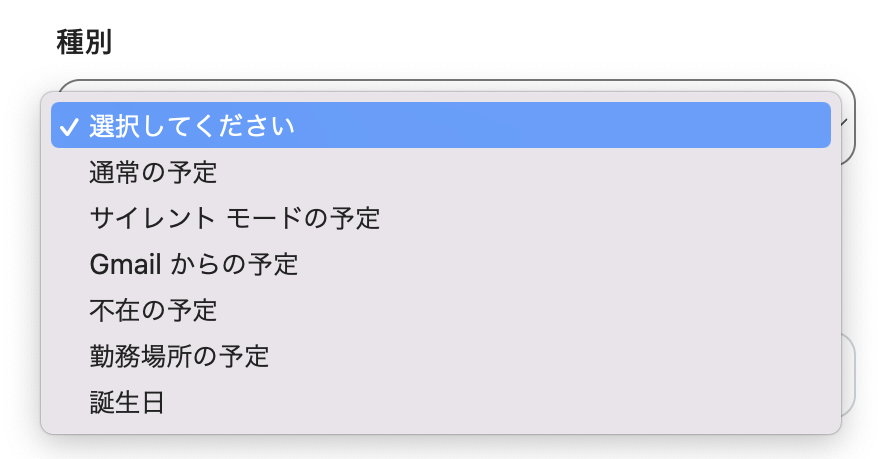
「検索キーワード」も任意で設定できます。
今回はテスト用として「セミナー」というキーワードで設定しました!
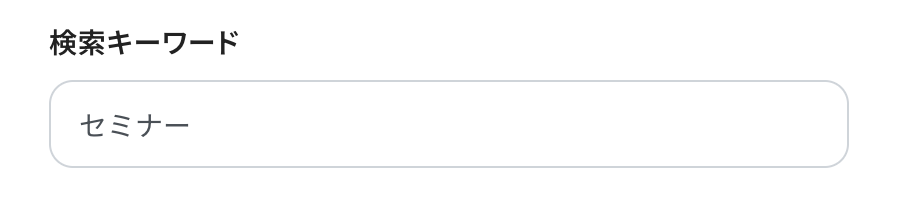
ここまで入力が完了したら、実際にテスト用にセミナー予定をGoogle カレンダーに入力します。
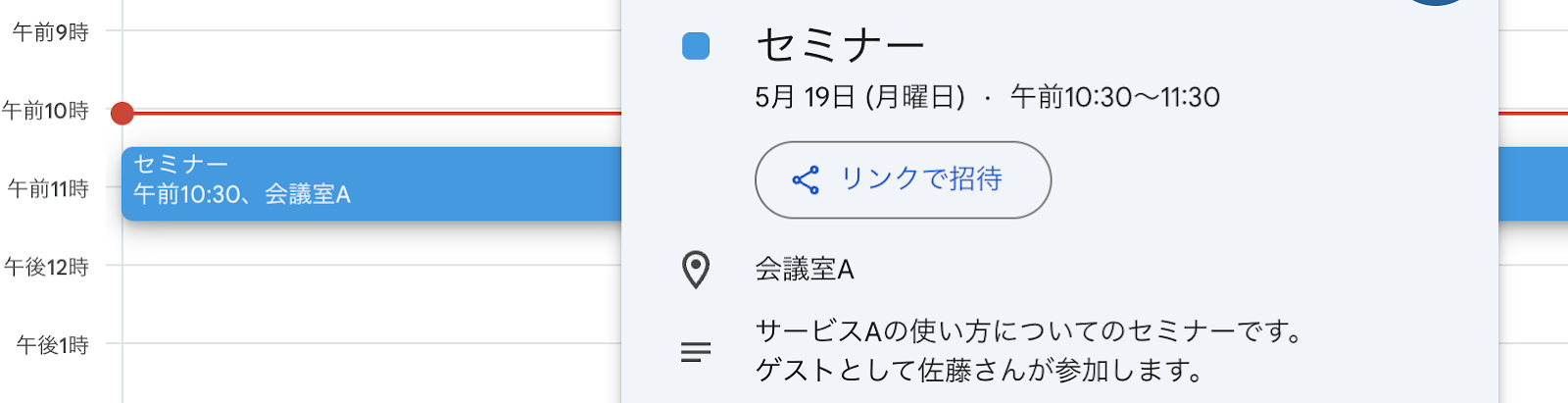
入力完了後「テスト」を押して、「取得した値」としてテスト用に入力した予定データが表示されたらテスト成功です!
「保存する」をクリックしましょう。

ステップ4: Google スプレッドシートのアクション設定
- Google スプレッドシートアプリを開く
「レコードを追加する」をクリックします。
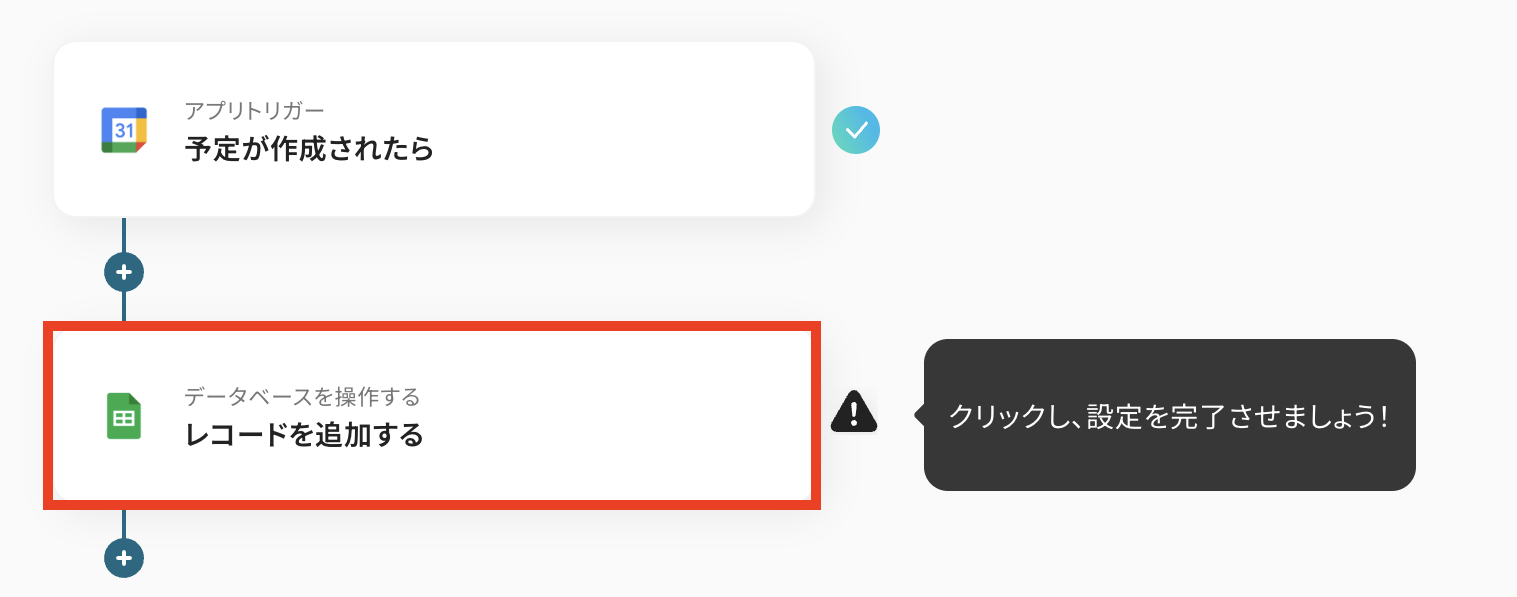
- データベースの連携
必要箇所を入力していきます。
「タイトル」:必要に応じて変更可能
「Google スプレッドシートと連携するアカウント情報」:合っているか確認
「実行アクション」:「レコードを追加する」を選択

次に Google スプレッドシートと連携するための情報を入力していきます。
ちなみに、今回は例として画像のような「セミナー情報管理シート」を作成したので、このシートを連携します!
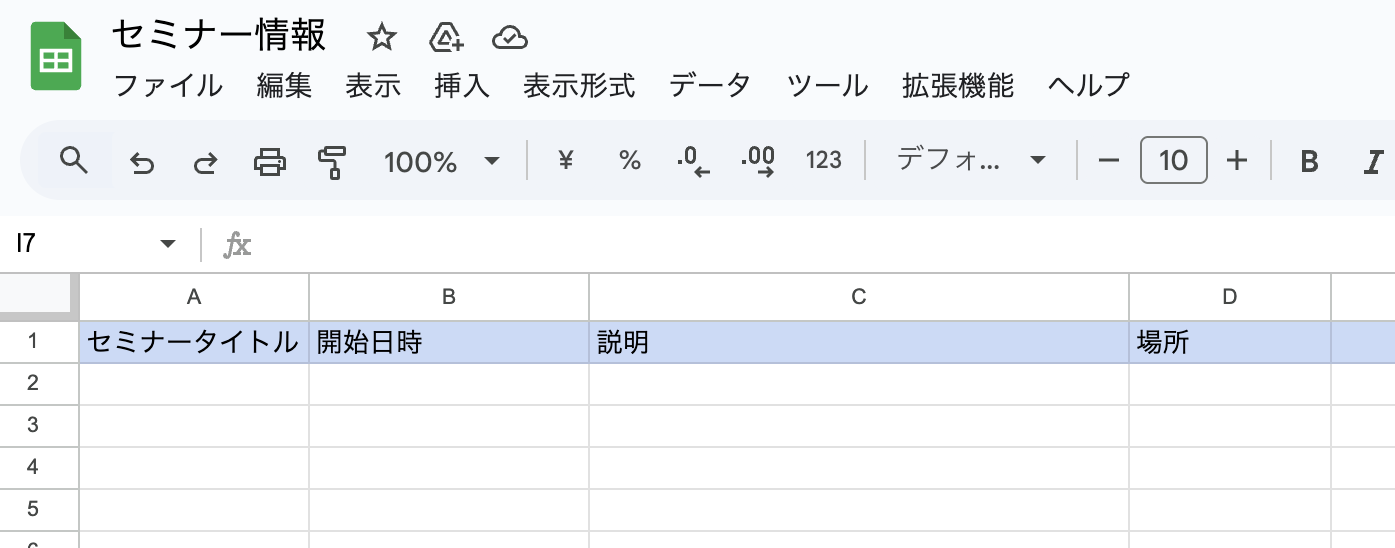
「スプレッドシートID」と「タブ名」は候補から選択してください。
※検索窓を活用すると、簡単に候補一覧から選べるので便利です!
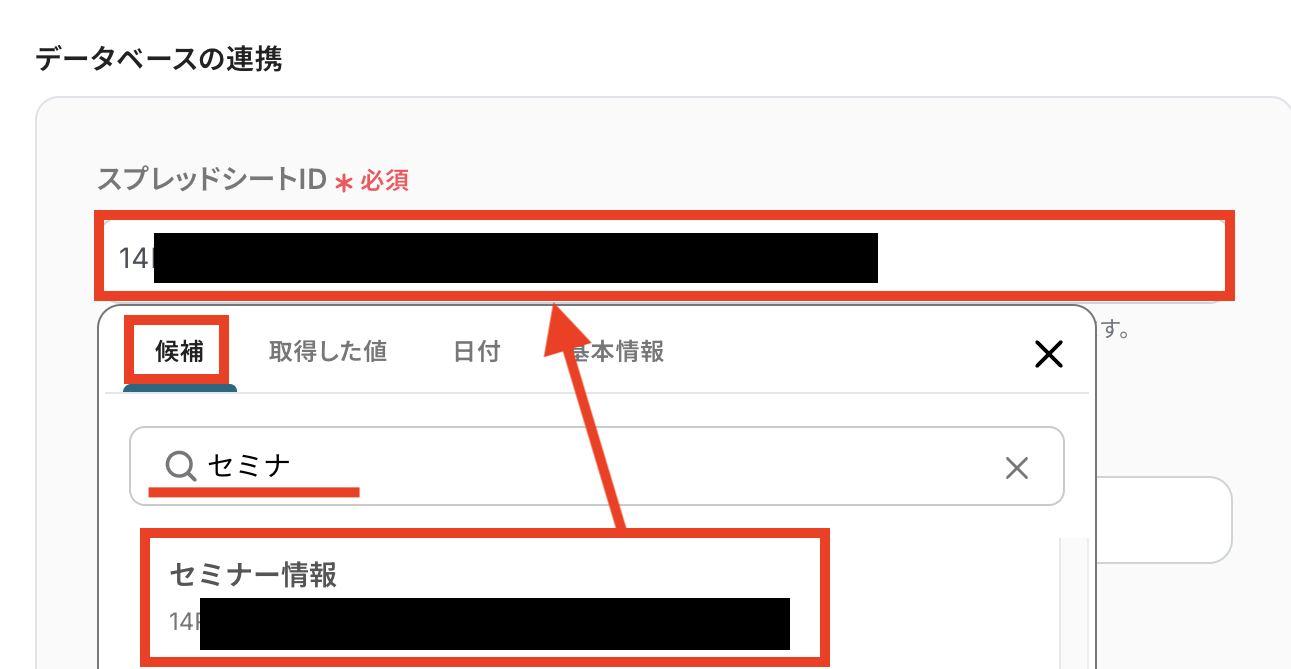
シートに合わせて「テーブル範囲」を入力したら「次へ」を押してください。
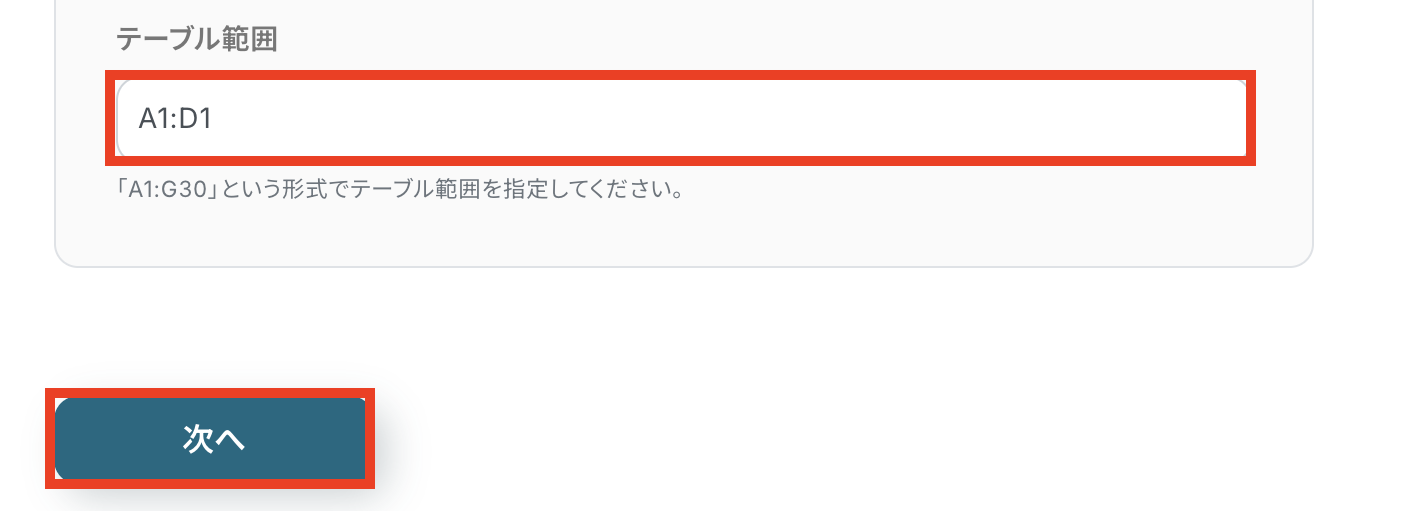
- データベース操作の詳細設定をする
Google スプレッドシートの項目が表示されます。
「追加するレコードの値」をステップ3で取得したGoogle カレンダーの値(アウトプット)を活用して入力していきましょう!
【取得した値の活用方法】
①入力欄をクリックして「取得した値」を表示
②「予定が作成されたら」をクリック
③「予定のタイトル」を選択
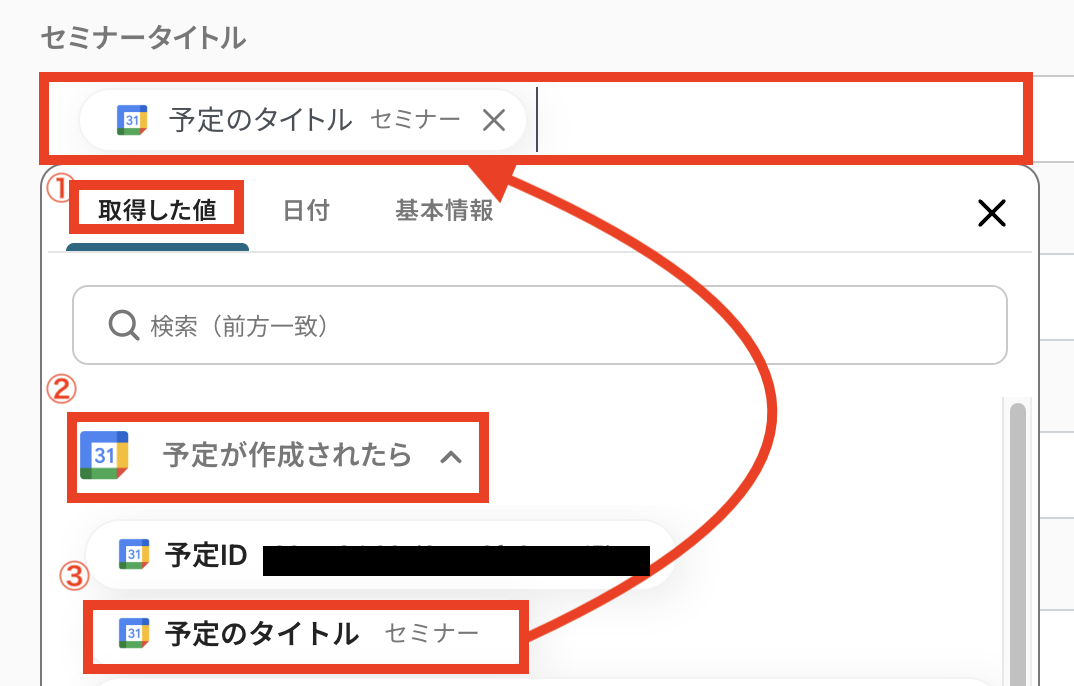
同じ要領で全ての項目の入力が完了したら「テスト」を押します。
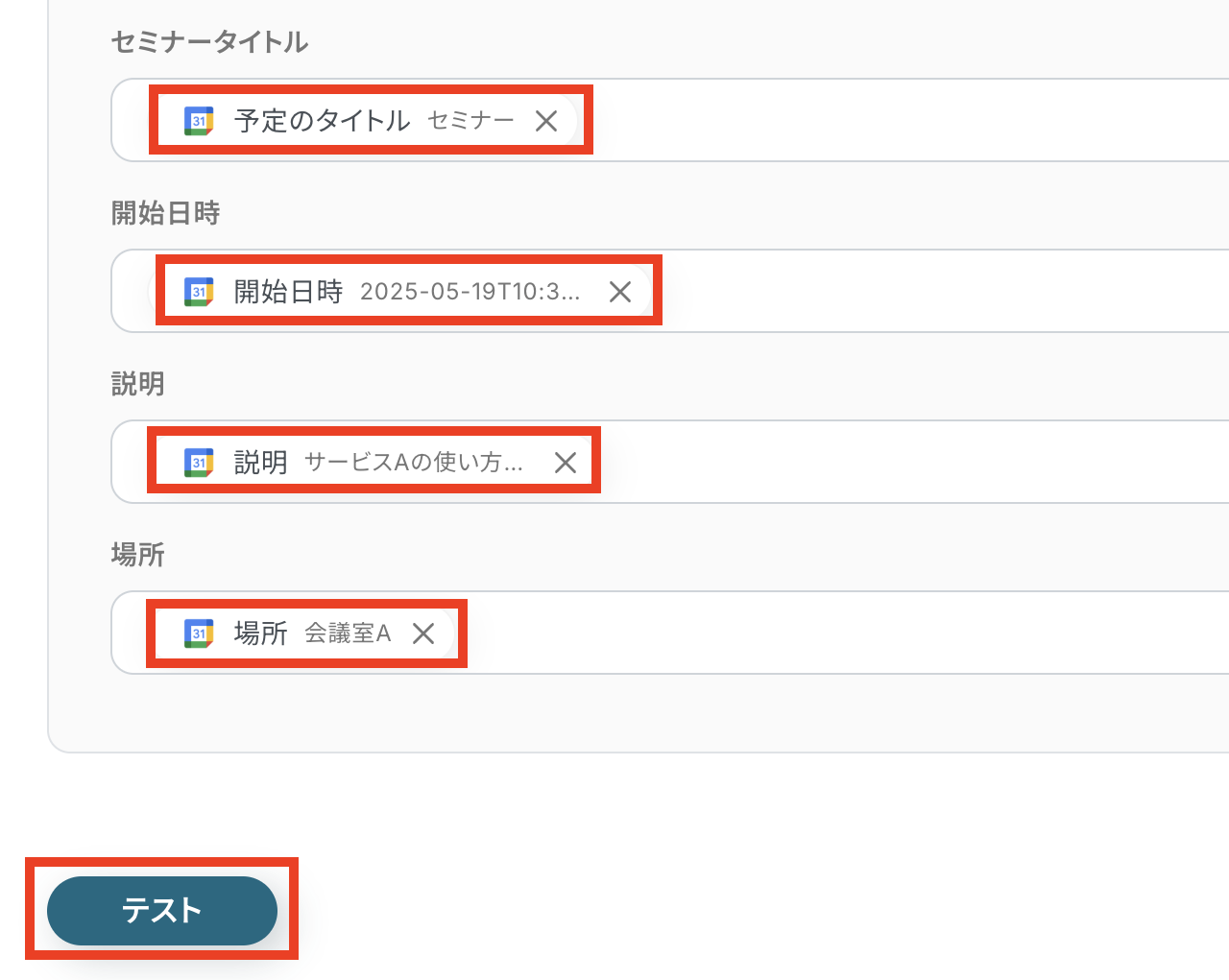
テストに成功して、実際に Google スプレッドシートにレコードが追加されていればOKです!
「保存する」をクリックしてください。
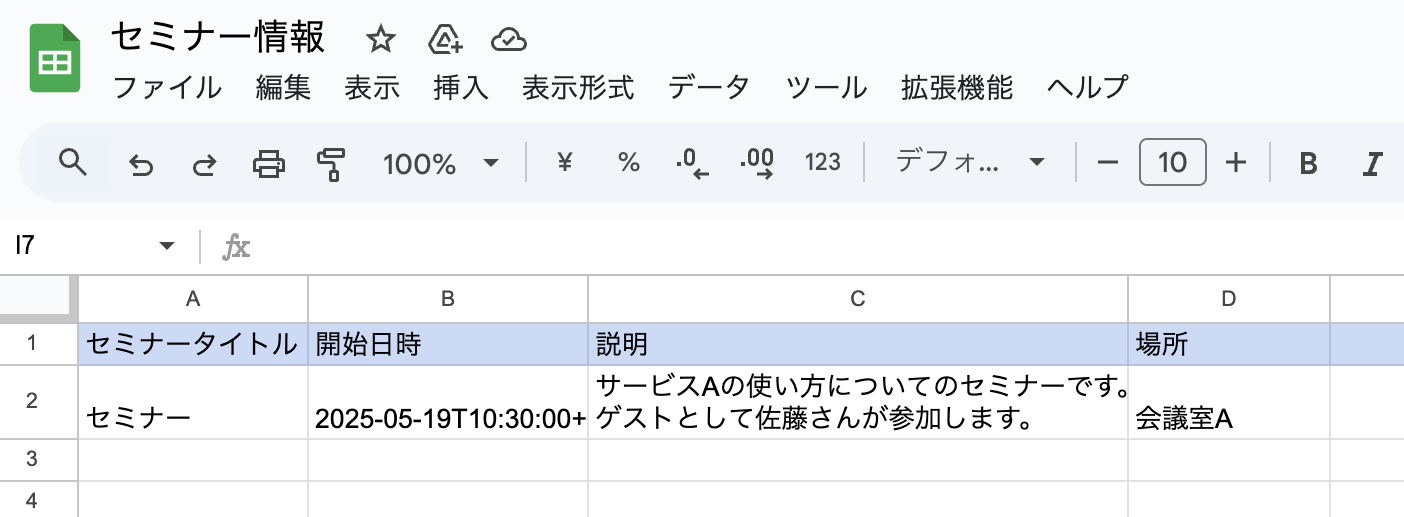
ステップ5:トリガーをONにして動作を確認
最後に「トリガーをON」をクリックして、自動化の設定は終了です。
正しく、フローボットが起動するか動作確認をしましょう。
設定、お疲れ様でした!

以上が、 Googleカレンダーにセミナーの予定が登録されたら、Google スプレッドシートの管理シートに自動追加するための連携手順になります!
セミナー情報管理のその他の自動化例
Yoomには、今回ご紹介したもの以外にも顧客情報に応じてセミナー情報を自動で配信できるテンプレートがあります!
「これも使ってみたい!」と思ったら、以下のバナーをクリックして詳細をチェックしてみてください。
Google スプレッドシートに顧客情報が追加されたら、Gmailでセミナー情報を自動送信する
試してみる
■概要
「Google スプレッドシートに顧客情報が追加されたら、Gmailでセミナー情報を自動送信する」ワークフローは、顧客情報の管理と案内配信を効率化します。
新規登録にあわせてセミナー案内メールを自動送信できる点が特長です。
■このテンプレートをおすすめする方
・Google スプレッドシートで顧客情報を管理している方
・新しい顧客が追加された際に、スピーディにセミナー情報を届けたいと考えている方
・手動でセミナー案内メールを送る作業を負担に感じている方
・効率よく顧客対応を進め、情報伝達のミスや遅れを減らしたい方
・Gmailを日常的に利用していて、自動送信による業務効率化に関心がある方
■注意事項
・Google スプレッドシート、GmailのそれぞれとYoomを連携してください。
・トリガーは5分、10分、15分、30分、60分の間隔で起動間隔を選択できます。
・プランによって最短の起動間隔が異なりますので、ご注意ください。
Slackで顧客情報が投稿されたら、セミナー情報を自動送信する
試してみる
■概要
「Slackで顧客情報が投稿されたら、セミナー情報を自動送信する」ワークフローは、Slackでの顧客情報取得をきっかけに自動対応を実現します。
登録時にセミナー案内を即座に送信できるため、案内漏れを防げます。
■このテンプレートをおすすめする方
・Slackを利用して顧客情報の管理や共有を行っている方
・顧客情報が投稿された際のフォローやアプローチに時間がかかっていると感じている方
・セミナーやイベント情報を適切なタイミングで顧客に届けたい方
・日々の業務にSlackを活用し、社内のコミュニケーションをスムーズにしたい方
・顧客対応のスピードアップを目指している営業・マーケティング担当者
■注意事項
・SlackとYoomを連携してください。
・トリガーは5分、10分、15分、30分、60分の間隔で起動間隔を選択できます。
・プランによって最短の起動間隔が異なりますので、ご注意ください。
まとめ
セミナー情報の管理を自動化することで、これまで手作業で行っていたセミナー日程や申込者情報の転記、リスト更新といった煩雑な作業の手間を大幅に削減し、入力ミスや情報の二重管理といったヒューマンエラーも防ぐことができます。これにより、セミナー運営担当者は情報管理業務から解放され、セミナーコンテンツの質の向上や参加者フォローといった、より戦略的な業務に多くの時間を割けるようになり、セミナー全体の成果向上にも繋がります!
今回ご紹介したノーコードツール「Yoom」を使えばプログラミングの知識がない方でも、直感的な操作で簡単に業務フローを構築できます。もし、セミナー運営の効率化やDX推進にご興味のある方は、ぜひこちらから無料登録してYoomによる業務効率化を体験してみてください!